Page 1

Register your product and get support at
www.philips.com/welcome
NL Gebruikershandleiding
40PFL8664H
Page 2
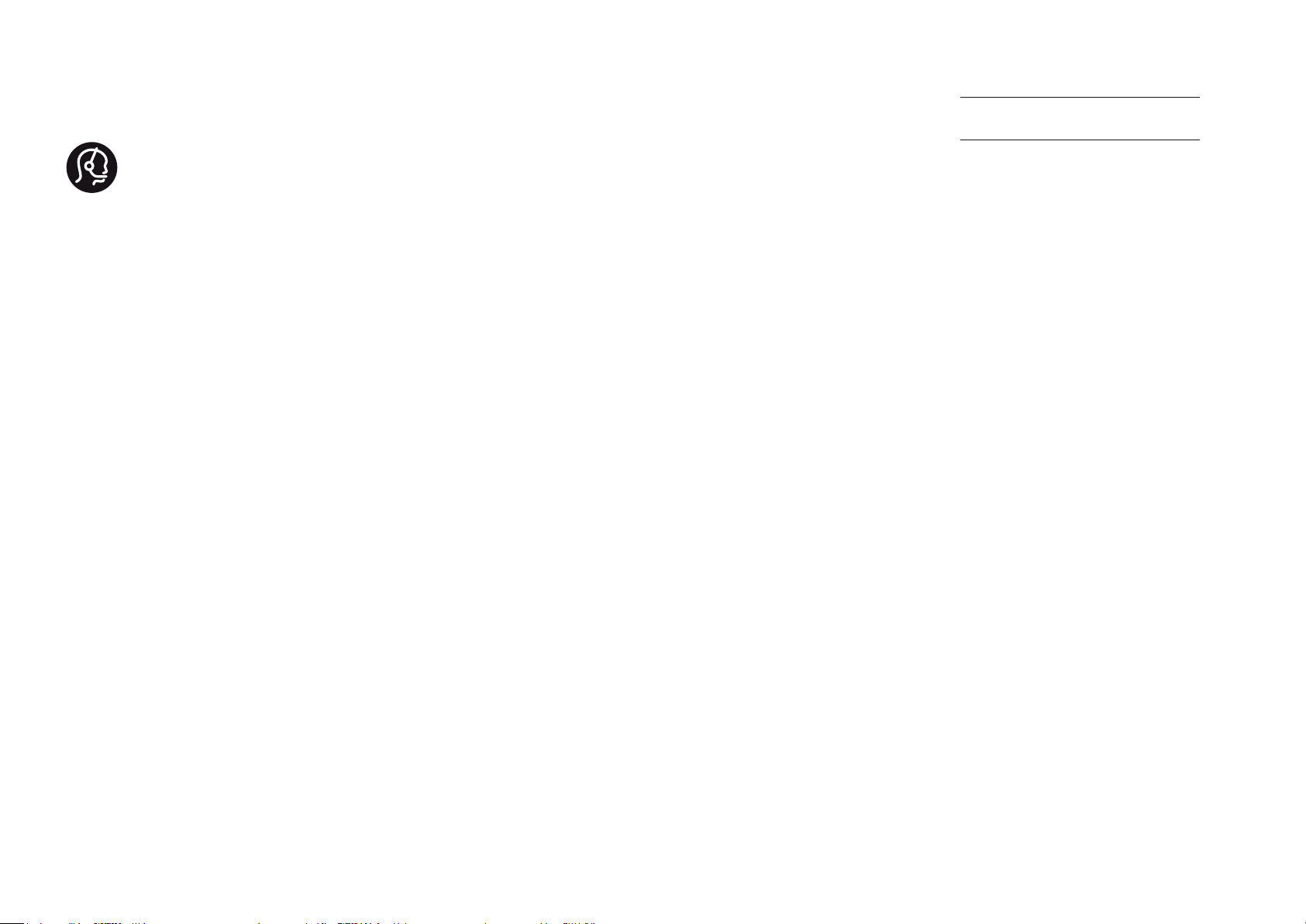
Contact information
Type nr.
Product nr.
België / Belgique
078 250 145 - € 0.06 / min
Danmark
3525 8759 - Lokalt opkald
Deutschland
0800 000 7520 - Kostenlos
France
0805 025 510 - gratuit
Ελλάδα
0 0800 3122 1280 - Κλήση χωρίς
χρέωση
España
900 800 655 - gratuito
Italia
800 088 774 - gratuito
Ireland
01 601 1777 - Free
Northern Ireland 0800 055 6882
Luxembourg / Luxemburg
40 6661 5644 - Ortsgespräch
Appel local
Nederland
0800 023 0076 - gratis
Norge
2270 8111 - Lokalsamtale
Österreich
0810 000 205 - € 0.07 / min
Portugal
800 780 903 - gratis
Suisse / Schweiz / Svizzera
0844 800 544 - Ortsgespräch
Appel local
Chiamata locale
Sverige
08 5792 9100 - Lokalsamtal
Suomi
09 2311 3415 - paikallispuhelu
United Kingdom
0800 331 6015 - Free
Estonia
6008600 - Local
Lithuania
67228896 - Local
Latvia
527 37691 - Local
Kaзaкcтaн
007 727 250 66 17 - Local
Бълария
+3592 489 99 96 - Местен
разговор
Hrvatska
01 6403 776 - Lokalni poziv
Česká republika
800 142840 - Bezplatný hovor
Polska
022 3491504 - połączenie
lokalne
Magyarország
06 80018 189 Ingyenes hívás
Romānä
0800 894 910 - gratuit
Россия
- Moсква
(495) 961-1111 - Местный звонок
- 8-800-200-0880 - Местный звонок
Србија
+381 114 440 841 - Lokalni poziv
Slovakia
0800 004537 - Bezplatný hovor
Slovenija
0821 611 655 - € 0.,09 / min
Türkiye
0800 261 3302 - Şehiriçi arama
Україна
8-800-500-6970 - Мicцeвий виклик
Page 3
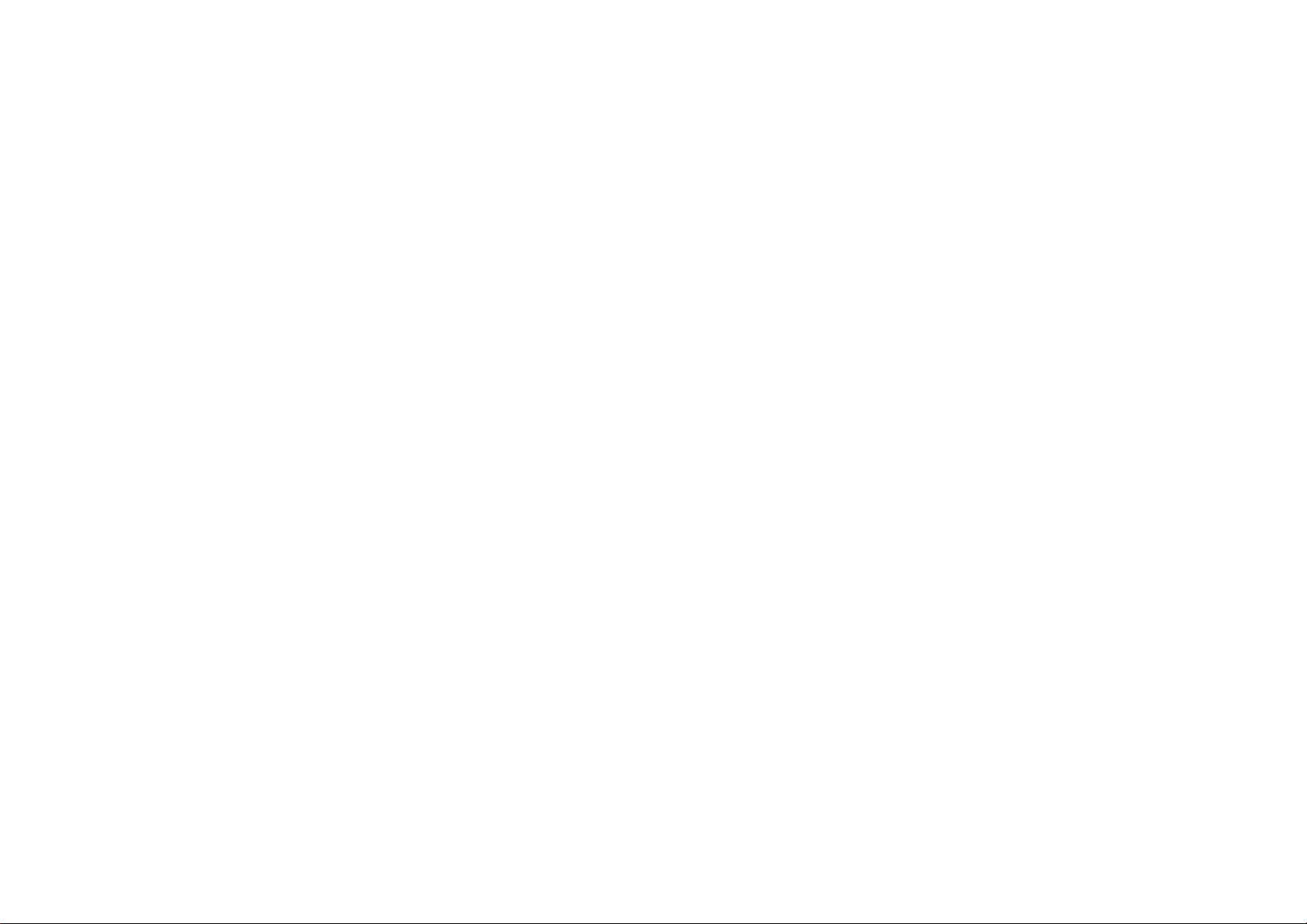
1.1.1Uw TV registreren
Gefeliciteerd met uw aankoop en welkom bij Philips. Registreer uw TV en profiteer van een groot aantal
voordelen, zoals volledige productondersteuning
(inclusief downloads), exclusieve toegang tot informatie
over nieuwe producten, speciale aanbiedingen en
kortingen, de kans op het winnen van prijzen en zelfs
deelname aan speciale onderzoeken over nieuwe
producten.
Ga naar www.philips.com/welcome
Page 4
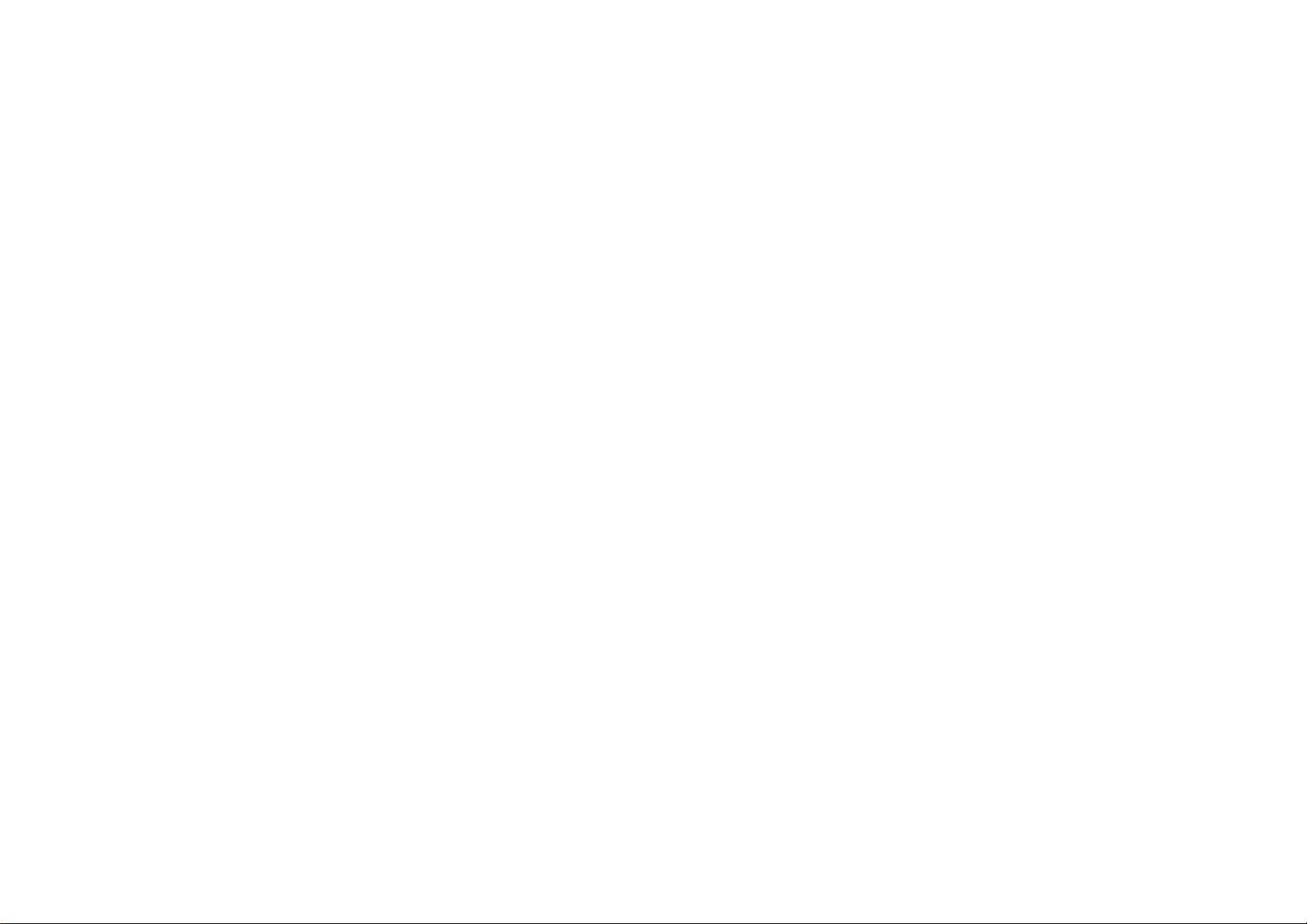
1.1.2Genieten van HD-TV 1/2
Deze TV is geschikt voor de weergave van High Definitionprogramma's. Om te genieten van HDTV dient u echter wel
in HD-kwaliteit uitgezonden programma's te ontvangen.
Als u niet naar een HD-programma kijkt, is de kwaliteit van
het beeld die van normale TV.
U kunt programma's in High Definition ontvangen via...
• een Blu-ray Disc-speler, aangesloten met een HDMIkabel, waarop u een HD-film afspeelt;
• een abonnement op HD-kanalen bij een kabel- of
satellietbedrijf, via een digitale HD-ontvanger die is
aangesloten met een HDMI-kabel;
• een HD-zender die via de ether uitzendt (DVB-T MPEG4);
• een HD-kanaal op uw DVB-C-netwerk;
• een HD-gameconsole (Xbox 360/PlayStation 3),
aangesloten met een HDMI-kabel, met een HD-spel.
Page 5
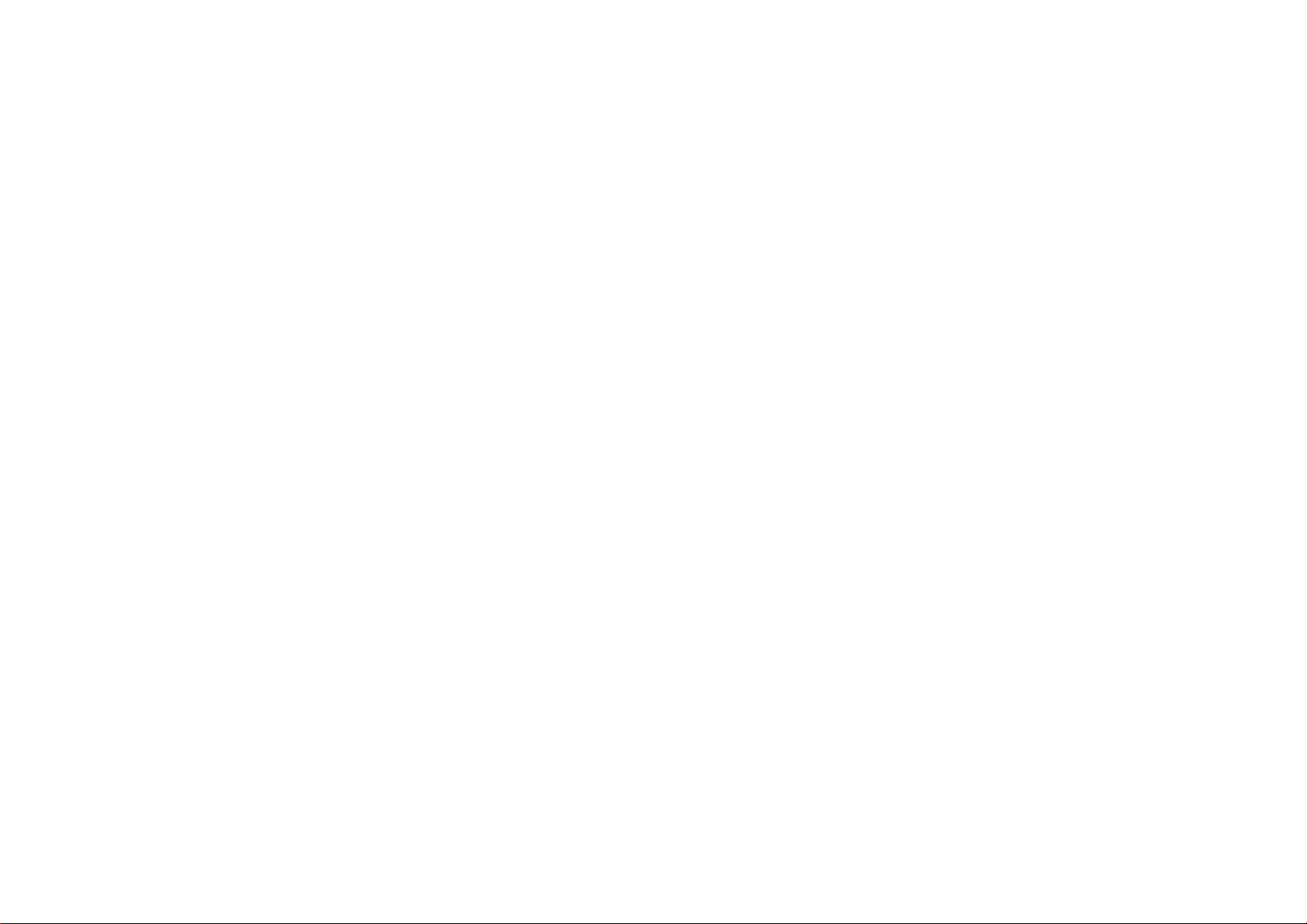
1.1.2Genieten van HD 2/2
Neem contact op met uw dealer voor meer informatie. Ga
naar www.philips.com/support voor veelgestelde vragen
met daarin de lijst met HD-kanalen of -providers in uw
land.
Page 6
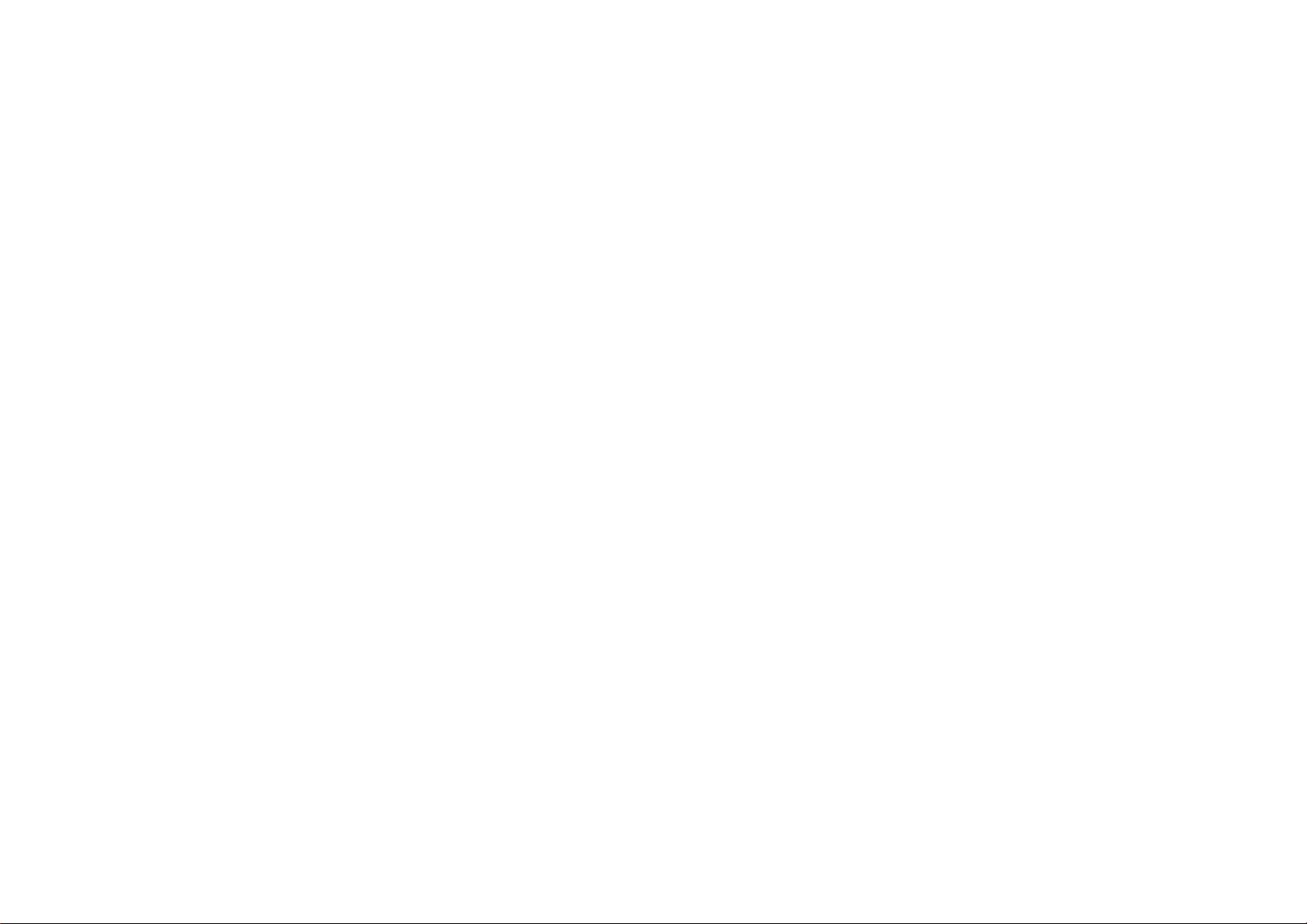
1.1.3Veiligheid 1/5
Lees alle instructies goed en zorg ervoor dat ze duidelijk
zijn voordat u de TV gaat gebruiken. De garantie vervalt bij
schade die ontstaat doordat u zich niet aan de instructies
hebt gehouden.
Risico van brand of een elektrische schok!
• Stel de TV of de afstandsbediening nooit bloot aan regen,
water of hoge temperaturen.
• Houd voorwerpen die vloeistoffen bevatten (zoals vazen),
uit de buurt van de TV. Mocht er onverhoopt vloeistof op
of in de TV terechtkomen, dan moet u de stekker direct
uit het stopcontact halen. Neem contact op met Philips
Consumer Care om de TV te laten nakijken voordat u deze
weer gaat gebruiken.
Page 7
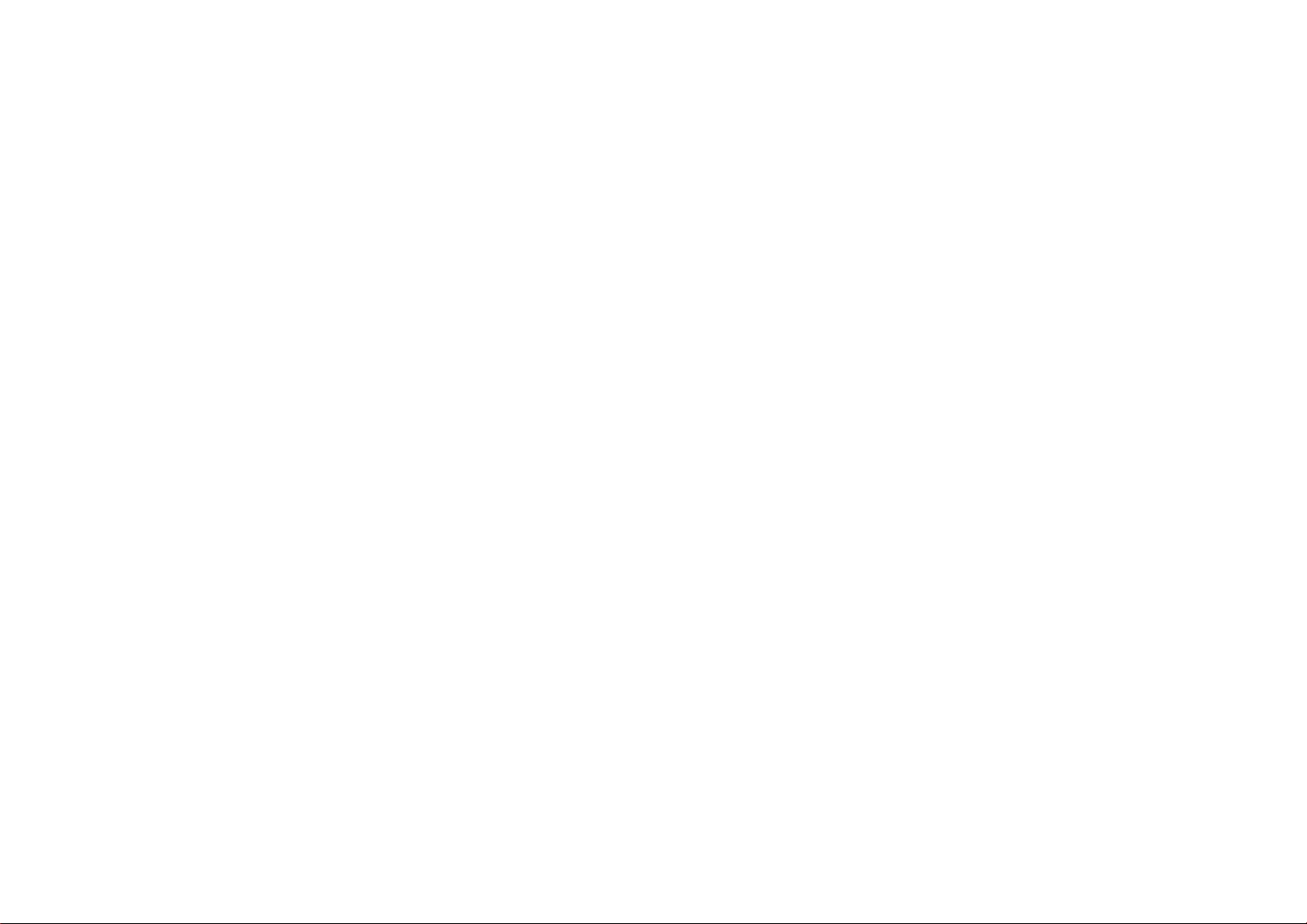
1.1.3Veiligheid 2/5
• U dient de TV, de afstandsbediening en de batterijen van
de afstandsbediening uit de buurt te houden van open
vuur en andere warmtebronnen, inclusief direct zonlicht.
• Houd dit product te allen tijde uit de buurt van kaarsen
en andere vormen van open vuur.
• Steek geen voorwerpen in de ventilatiesleuven of andere
openingen van de TV.
• Zorg ervoor dat er geen grote krachten worden
uitgeoefend op stekkers. Loszittende stekkers kunnen
vonken veroorzaken en zijn brandgevaarlijk.
• Plaats nooit de TV of een ander voorwerp op het netsnoer.
• Trek het netsnoer altijd aan de stekker en nooit aan het
snoer uit het stopcontact.
...
Page 8
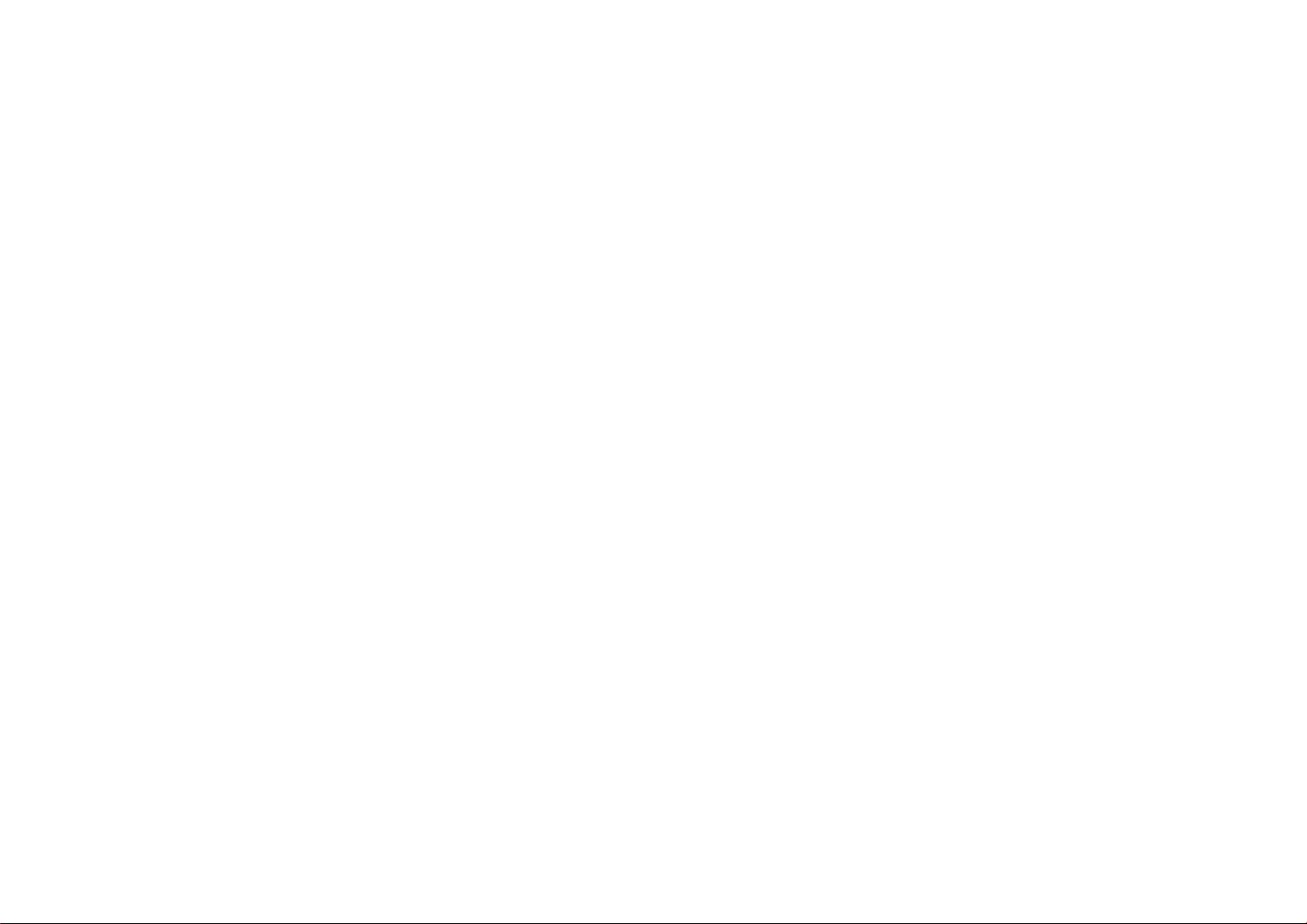
1.1.3Veiligheid 3/5
Risico op verwondingen of schade aan de TV!
• Een TV die meer dan 25 kilo weegt, dient door twee
mensen te worden opgetild en gedragen.
• Als u de TV op een standaard monteert, gebruik dan
alleen de meegeleverde standaard. Maak de TV stevig vast
aan de standaard. Plaats de TV op een vlakke, horizontale
ondergrond die het gewicht van de TV kan dragen.
• Zorg er bij wandbevestiging voor dat de muursteun
het gewicht van de TV kan dragen en geen gevaar
oplevert. Koninklijke Philips Electronics N.V. is niet
aansprakelijk voor ongelukken, letsel of schade als gevolg
van ondeskundige wandbevestiging.
...
Page 9
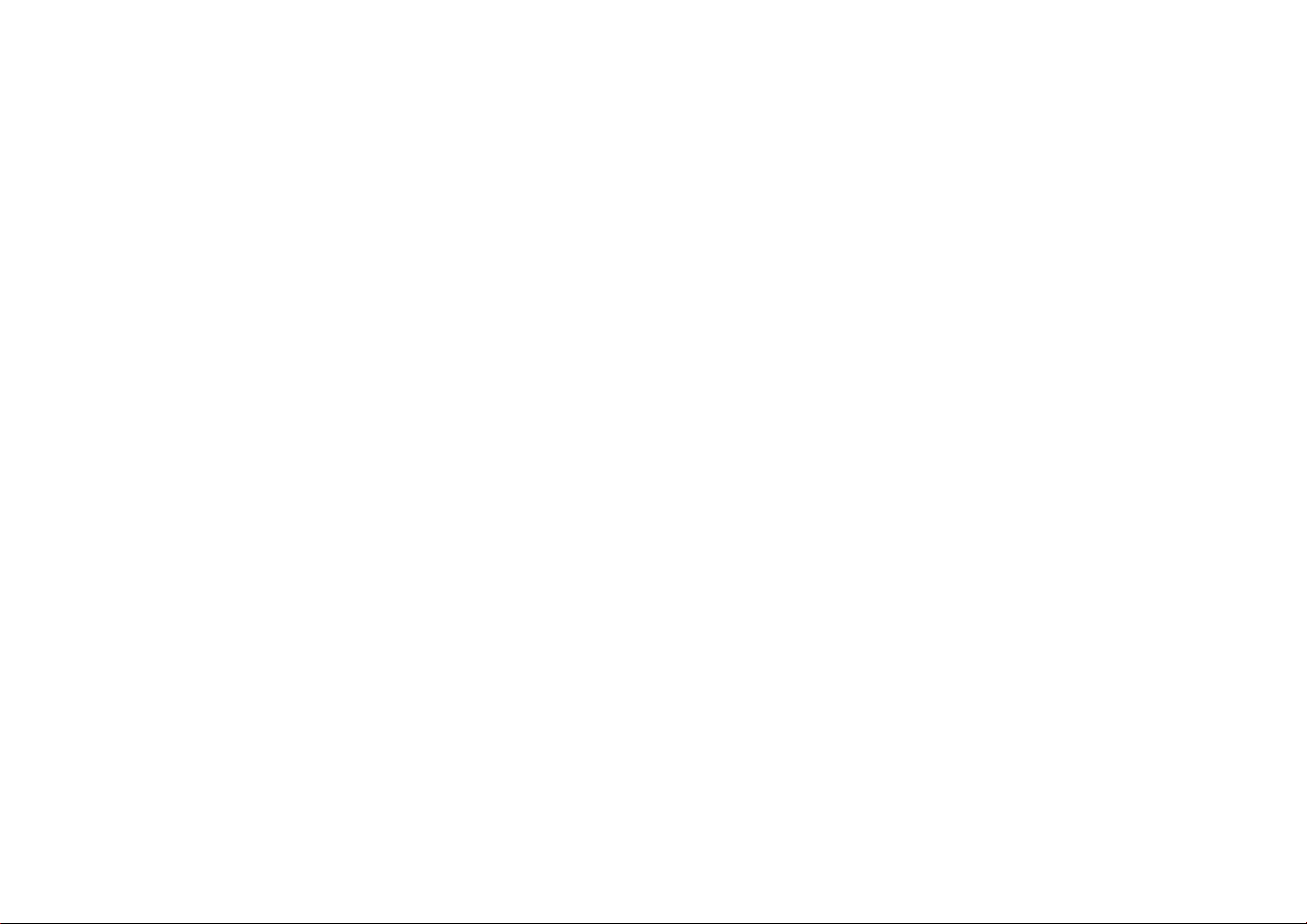
1.1.3Veiligheid 4/5
Kinderen kunnen zich verwonden!
Volg deze voorzorgsmaatregelen op om te voorkomen dat
de TV omvalt, waardoor kinderen zich kunnen verwonden.
• Plaats de TV nooit op een oppervlak met een kleed of
ander materiaal dat kan worden weggetrokken.
• Zorg ervoor dat geen enkel onderdeel van de TV over de
rand van het oppervlak hangt.
• Plaats de TV nooit op een hoog meubelstuk (zoals een
boekenkast) zonder het meubelstuk en de TV veilig aan de
wand of aan een geschikte steun te bevestigen.
• Leer uw kinderen dat het gevaarlijk is op meubilair te
klimmen om bij de TV te komen.
...
Page 10
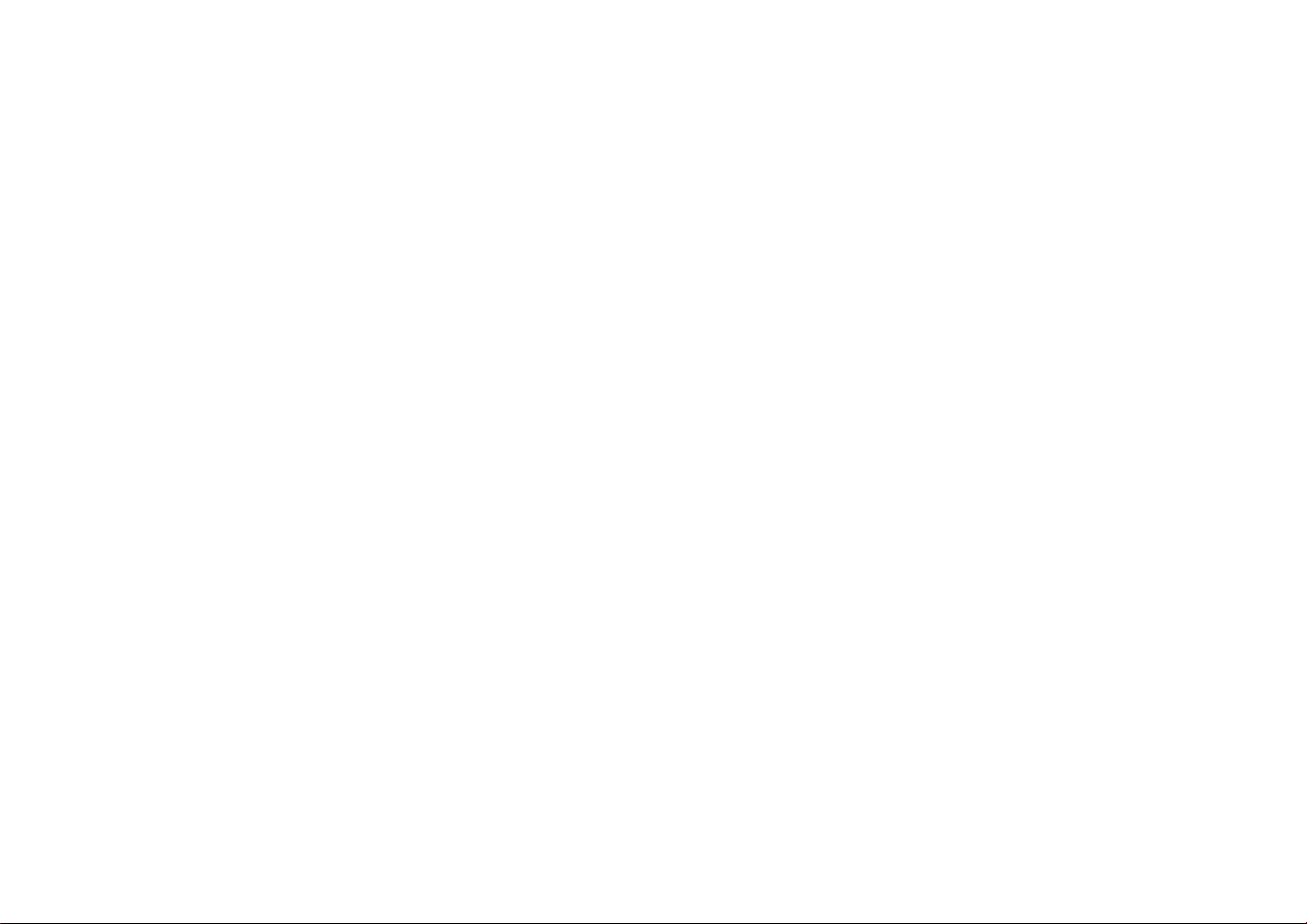
1.1.3Veiligheid 5/5
Risico van oververhitting!
Laat voor voldoende ventilatie aan alle zijden van de TV
een ruimte vrij van minstens 10 cm. Zorg ervoor dat de
ventilatiesleuven van de TV nooit worden afgedekt door
gordijnen of andere voorwerpen.
Onweer
Koppel de TV los van het elektriciteitsnet en de antenne
als er onweer op komst is. Raak tijdens onweer geen enkel
onderdeel van de TV, het netsnoer of de antennekabel aan.
Risico op gehoorschade!
Zet het volume niet te hoog als u oortelefoons of
hoofdtelefoons gebruikt, en gebruik ze niet te lang.
Lage temperaturen
Als de TV wordt vervoerd bij een temperatuur die lager
is dan 5 °C, dient u de TV na het vervoer uit te pakken
en te wachten tot de temperatuur van de TV gelijk is
aan de kamertemperatuur. Vervolgens kunt u de TV op
netspanning aansluiten.
Page 11
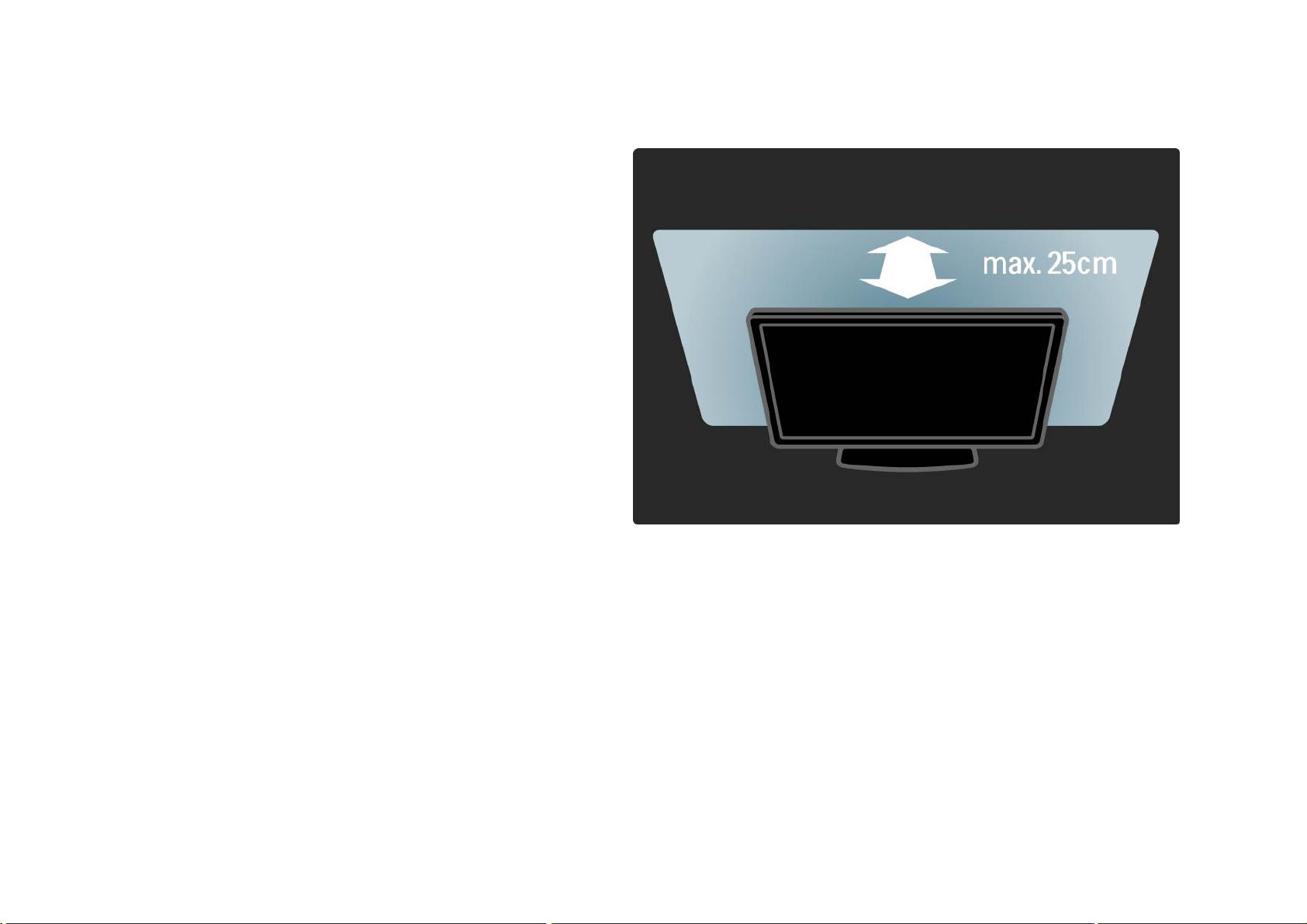
1.1.4De televisie plaatsen
Lees de veiligheidsvoorschriften zorgvuldig door voordat u
de TV plaatst.
• Plaats de televisie op een plek waar er geen licht op het
scherm valt.
• Dim het licht in de kamer voor het beste Ambilighteffect.
• Plaats de TV niet verder dan 25 cm van de wand voor het
beste Ambilight-effect.
Page 12
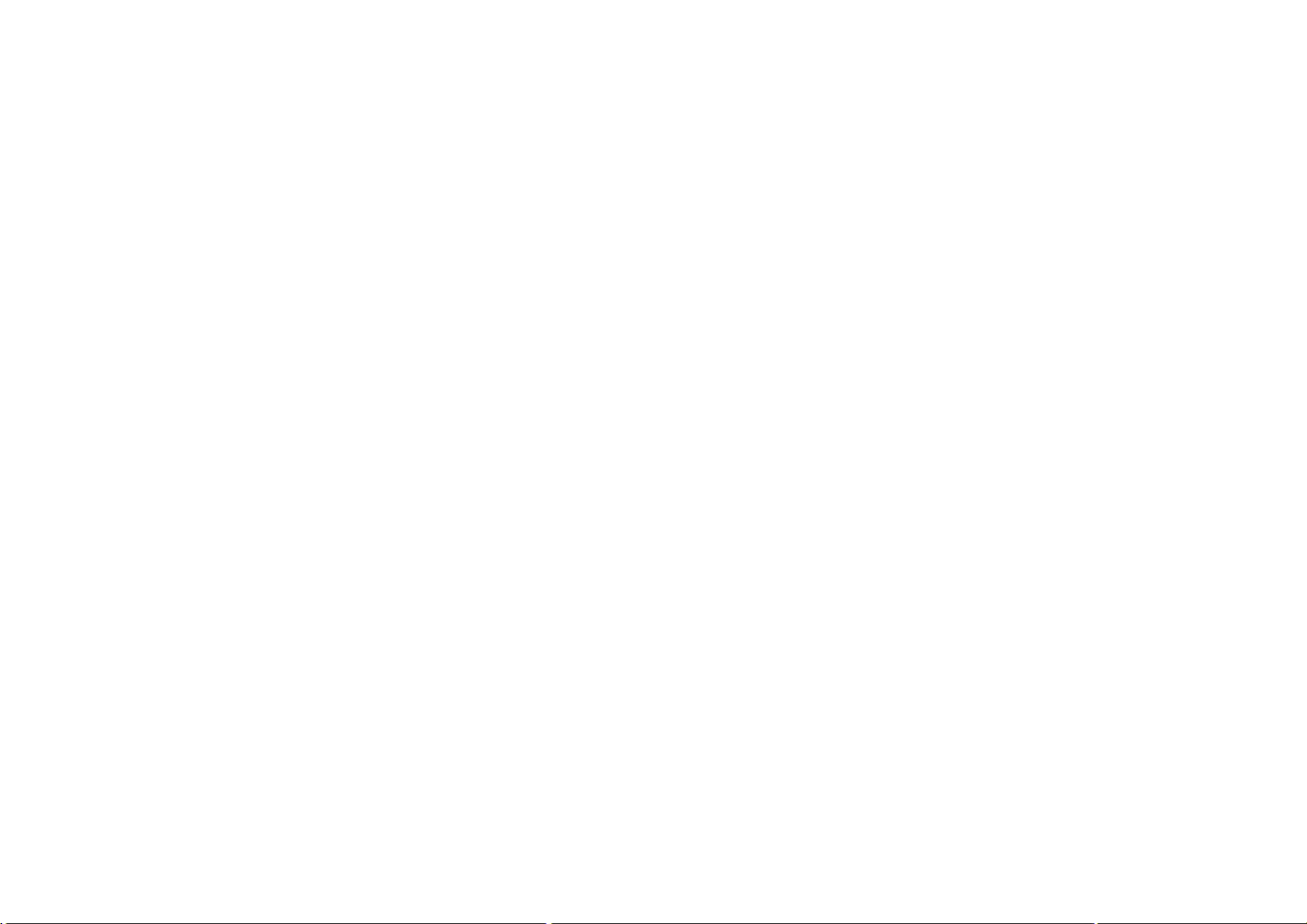
1.1.5Kijkafstand
Plaats de TV op de ideale kijkafstand. Zo geniet u meer
van HDTV of andere beelden zonder uw ogen te belasten.
Bepaal de optimale kijkpositie, recht voor de TV voor de
optimale beeldkwaliteit en ontspannen kijkplezier.
De ideale afstand om TV te kijken bedraagt drie keer het
diagonale beeldformaat. Als u zit, moeten uw ogen zich op
dezelfde hoogte bevinden als het midden van het scherm.
Page 13
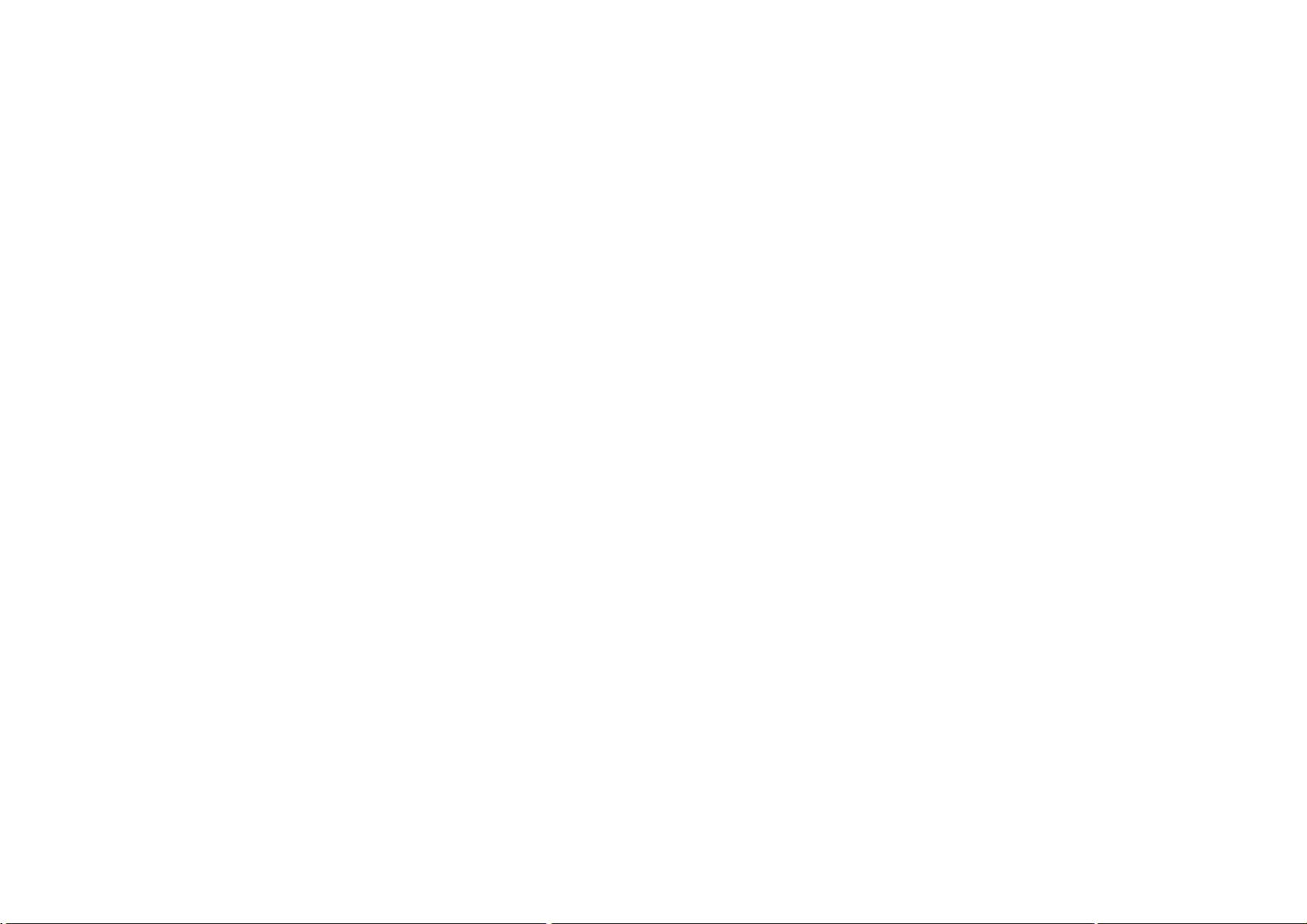
1.1.6Onderhoud van het scherm
• Het TV-scherm kan beschadigd raken! Zorg ervoor
dat het scherm nooit in aanraking komt met andere
voorwerpen.
• Haal de stekker uit het stopcontact voordat u de TV gaat
schoonmaken.
• Maak het scherm en de rand schoon met een zachte,
vochtige doek. Gebruik nooit stoffen als alcohol,
chemische middelen of allesreinigers voor de TV.
• Veeg waterdruppels zo snel mogelijk van het scherm om
vervormingen of kleurvervaging te voorkomen.
• Probeer het gebruik van stilstaande beelden zo
veel mogelijk te vermijden. Stilstaande beelden zijn
beelden die gedurende langere perioden op het scherm
worden weergegeven. Tot stilstaande beelden behoren
schermmenu's, zwarte balken, tijdsaanduidingen, enz.
Indien u stilstaande beelden moet gebruiken, verlaagt u
het beeldcontrast en de helderheid om schade aan het
scherm te voorkomen.
Page 14
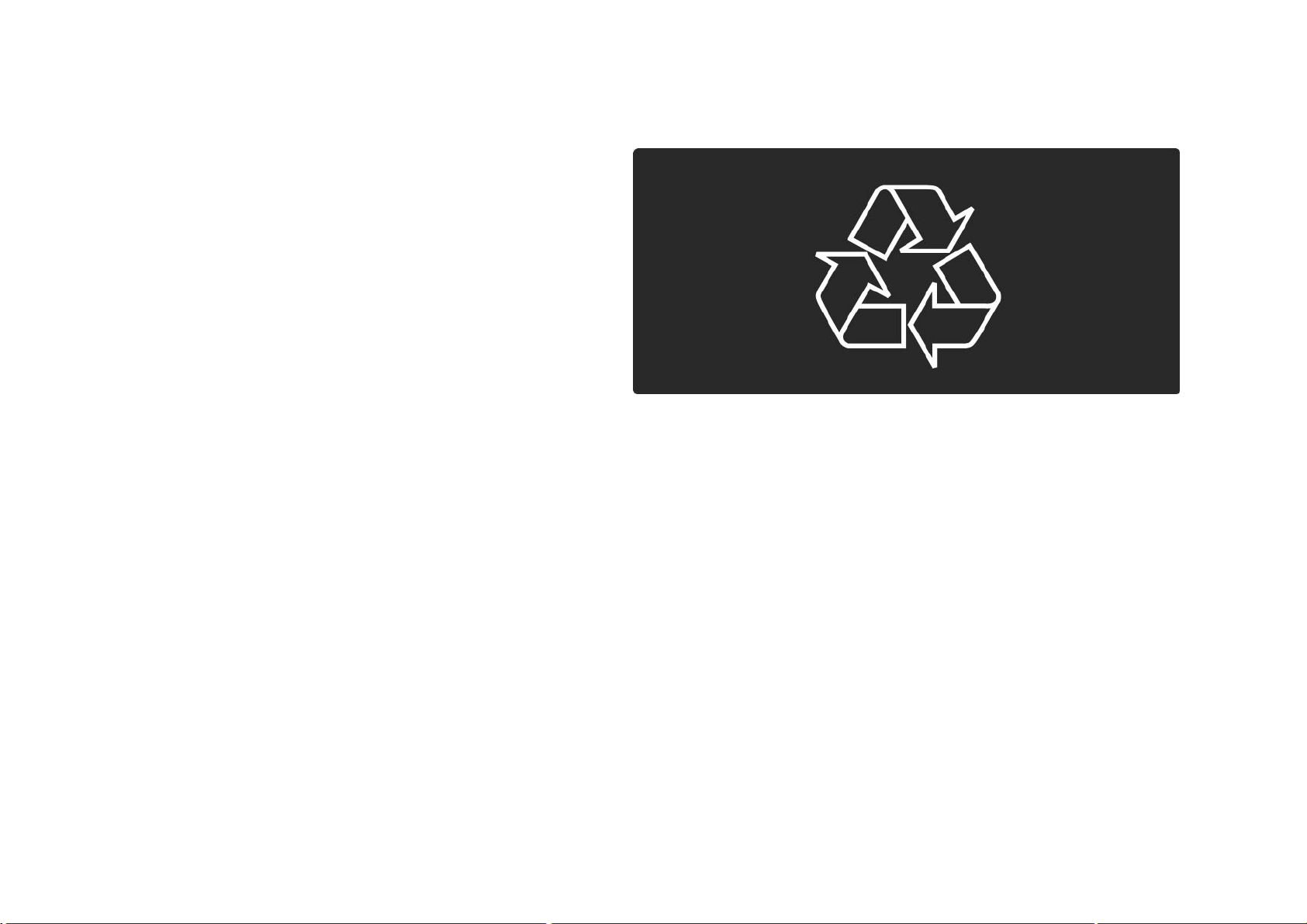
1.1.7Einde van de levensduur 1/4
Verwijdering van uw oude product en batterijen
Uw product is vervaardigd van kwalitatief hoogwaardige
materialen en onderdelen die gerecycled en opnieuw
gebruikt kunnen worden.
...
Page 15
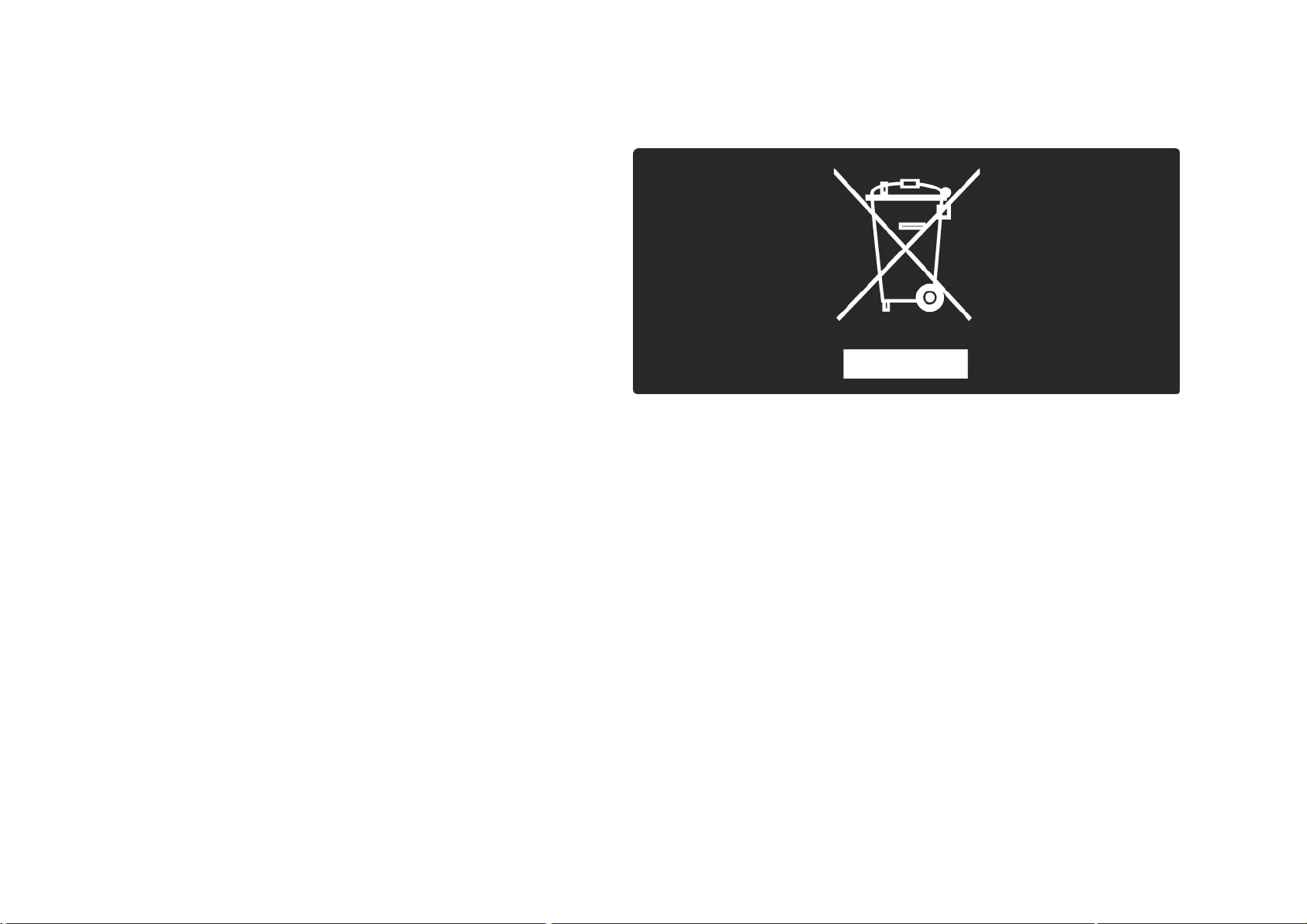
1.1.7Einde van de levensduur 2/4
Als u op uw product een doorstreepte afvalcontainer op
wieltjes ziet, betekent dit dat het product valt onder de EUrichtlijn 2002/96/EG.
...
Page 16
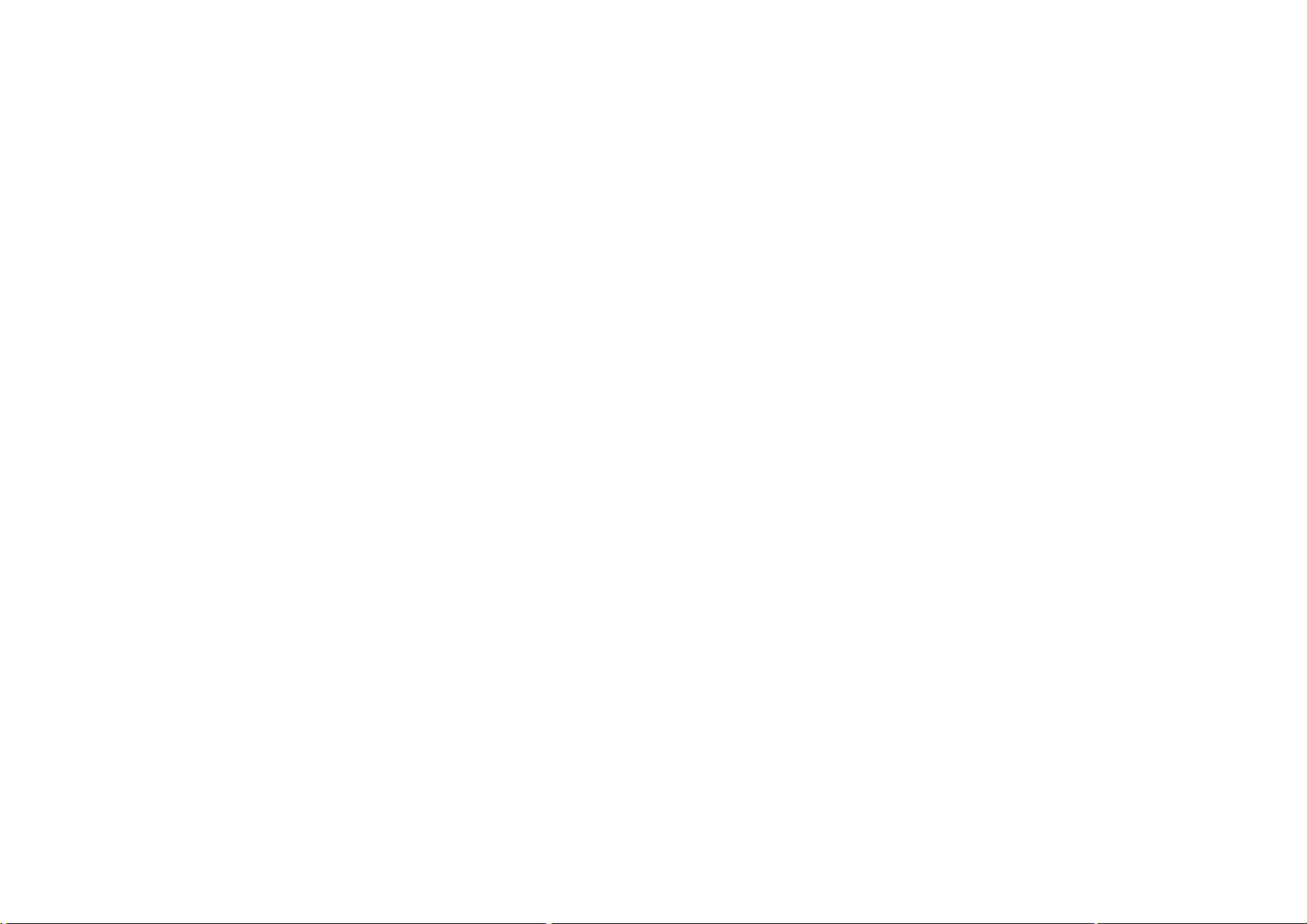
1.1.7Einde van de levensduur 3/4
Win inlichtingen in over de manier waarop elektrische en
elektronische producten in uw regio gescheiden worden
ingezameld.
Neem bij de verwijdering van oude producten de lokale
wetgeving in acht en plaats uw producten niet bij het
gewone huishoudelijke afval. Als u oude producten correct
verwijdert, voorkomt u negatieve gevolgen voor het milieu
en de volksgezondheid.
...
Page 17
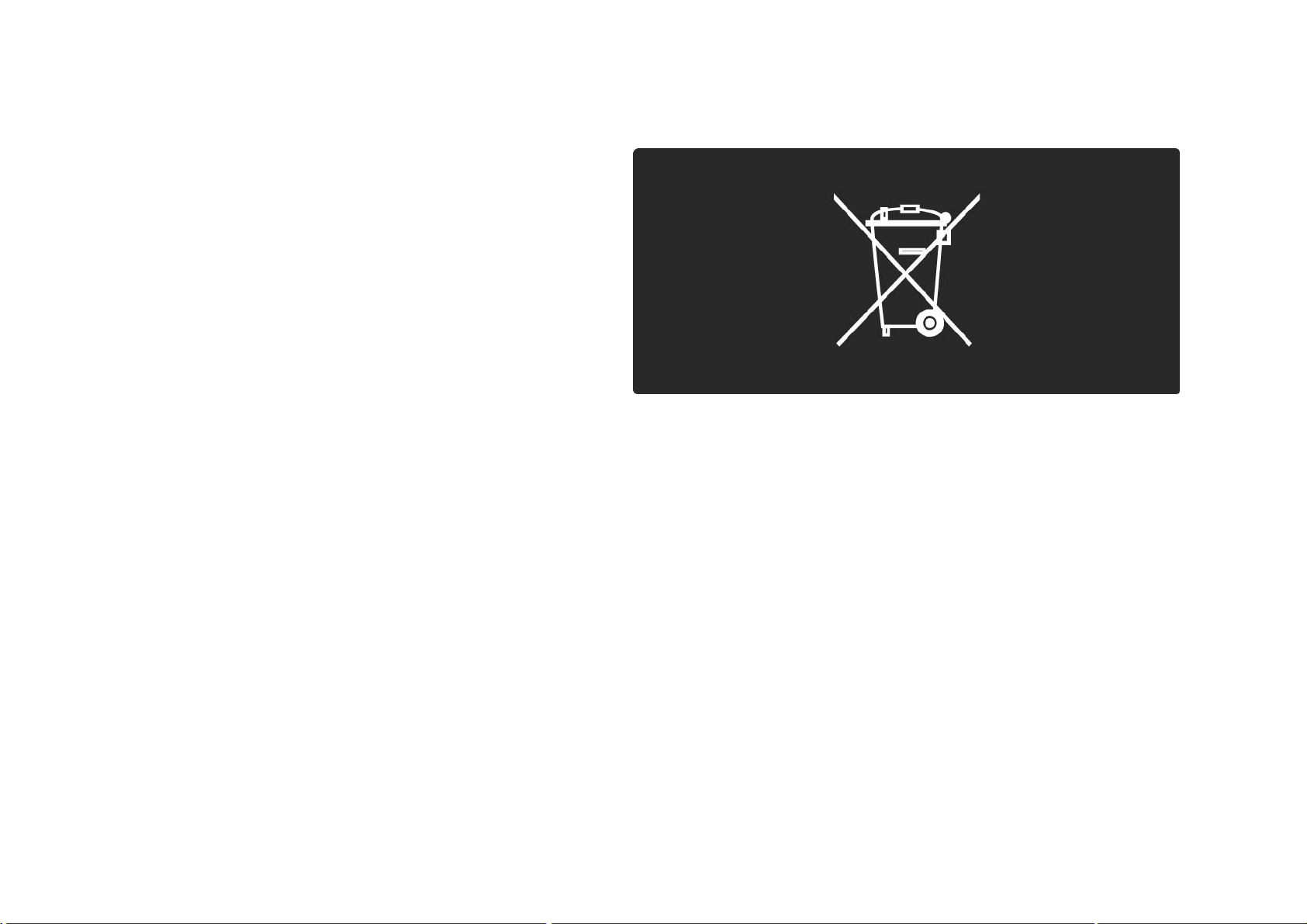
1.1.7Einde van de levensduur 4/4
Uw product bevat batterijen die, overeenkomstig de
Europese richtlijn 2006/66/EG, niet bij het gewone
huishoudelijke afval mogen worden weggegooid.
Win informatie in over de lokale wetgeving omtrent de
gescheiden inzameling van batterijen. Door u op de juiste
wijze van de batterijen te ontdoen, voorkomt u negatieve
gevolgen voor het milieu en de volksgezondheid.
Page 18
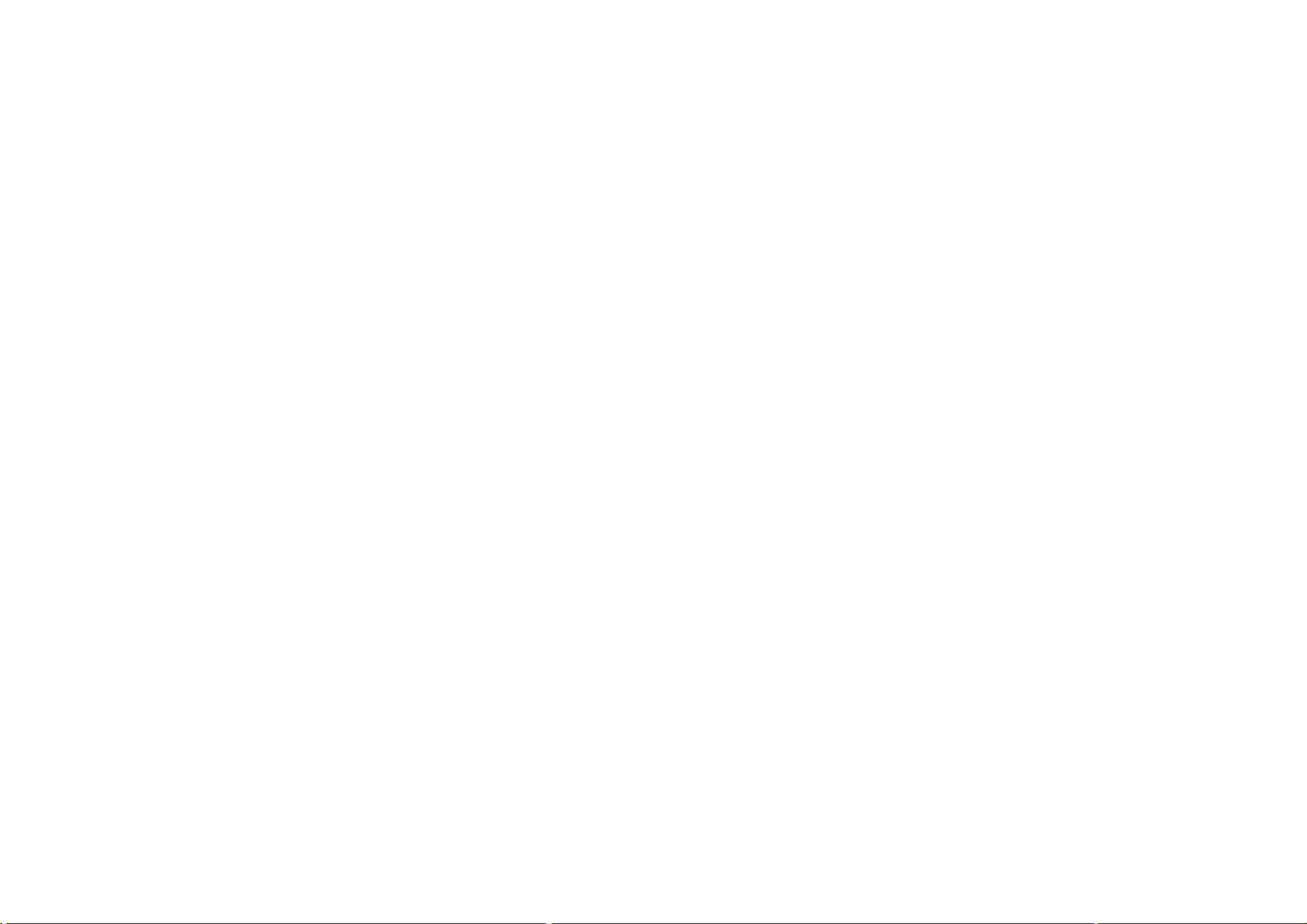
1.1.8ECO - groen 1/4
Deze TV beschikt over functies die bijdragen aan een
efficiënt energieverbruik.
Vanwege de milieuvriendelijke kwaliteiten van deze
TV heeft Philips voor deze TV het Europese ecolabel
ontvangen.
Functies voor een efficiënt energieverbruik
• Omgevingslichtsensor
Om energie te besparen, zorgt de ingebouwde
omgevingslichtsensor ervoor dat het TV-scherm minder
helder wordt wanneer het in de omgeving van het scherm
donkerder wordt.
• Standaard
In de standaardinstelling van de TV worden verschillende
TV-instellingen gecombineerd om energie te besparen.
Raadpleeg de Smart-instellingen in het configuratiemenu.
...
Page 19
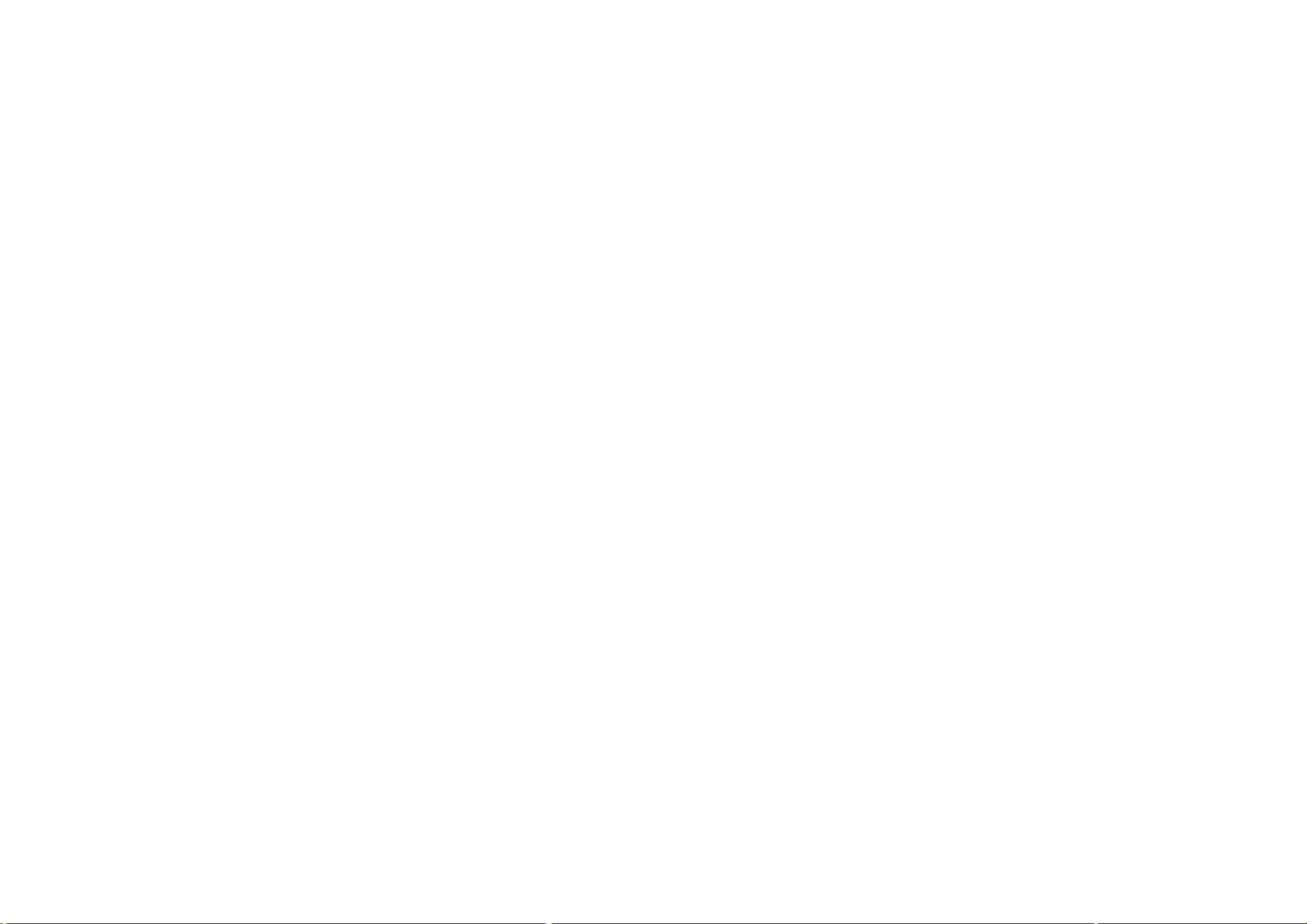
1.1.8ECO - groen 2/4
• Stroomverbruik in de energiebesparende standbymodus
Dankzij het toonaangevende, geavanceerde elektrische
circuit wordt het energieverbruik van de TV tot een
minimum teruggebracht, zonder dat dit gevolgen heeft
voor de constante standy-byfunctionaliteit.
Energiebeheer
Dankzij het geavanceerde energiebeheer van deze TV
wordt energie optimaal benut. U kunt zelf zien hoe uw
persoonlijke TV-instellingen, het helderheidsniveau van
de beelden op het TV-scherm en de lichtomstandigheden
van de ruimte waarin de TV zich bevindt, bepalend zijn
voor het relatieve energieverbruik.
Sluit deze gebruikershandleiding en druk op Demo.
Selecteer Active Control en druk op OK. Uw huidige TVinstelling wordt gemarkeerd. U kunt naar een andere
instelling gaan en de bijbehorende waarden controleren.
...
Page 20
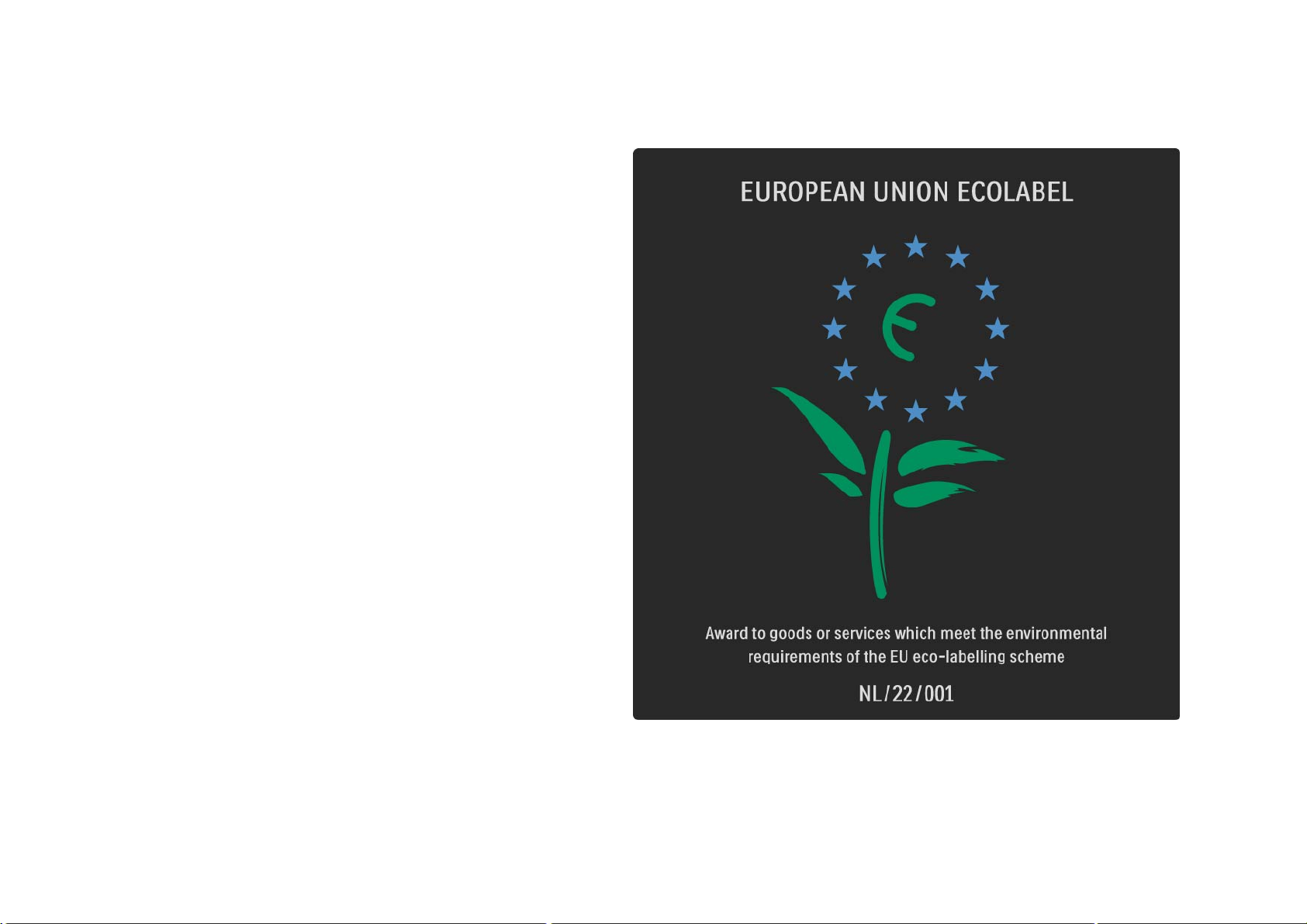
1.1.8ECO - groen 3/4
Ecolabel
Het beleid van Philips is er voortdurend op gericht om
de invloed van haar consumentenproducten op het
milieu zoveel mogelijk te beperken. Deze inspanningen
concentreren zich op milieutechnische verbeteringen bij
de productie, het verminderde gebruik van schadelijke
stoffen, een efficiënt energieverbruik, het leveren
van instructies voor het einde van de levensduur van
producten en productrecycling.
Page 21
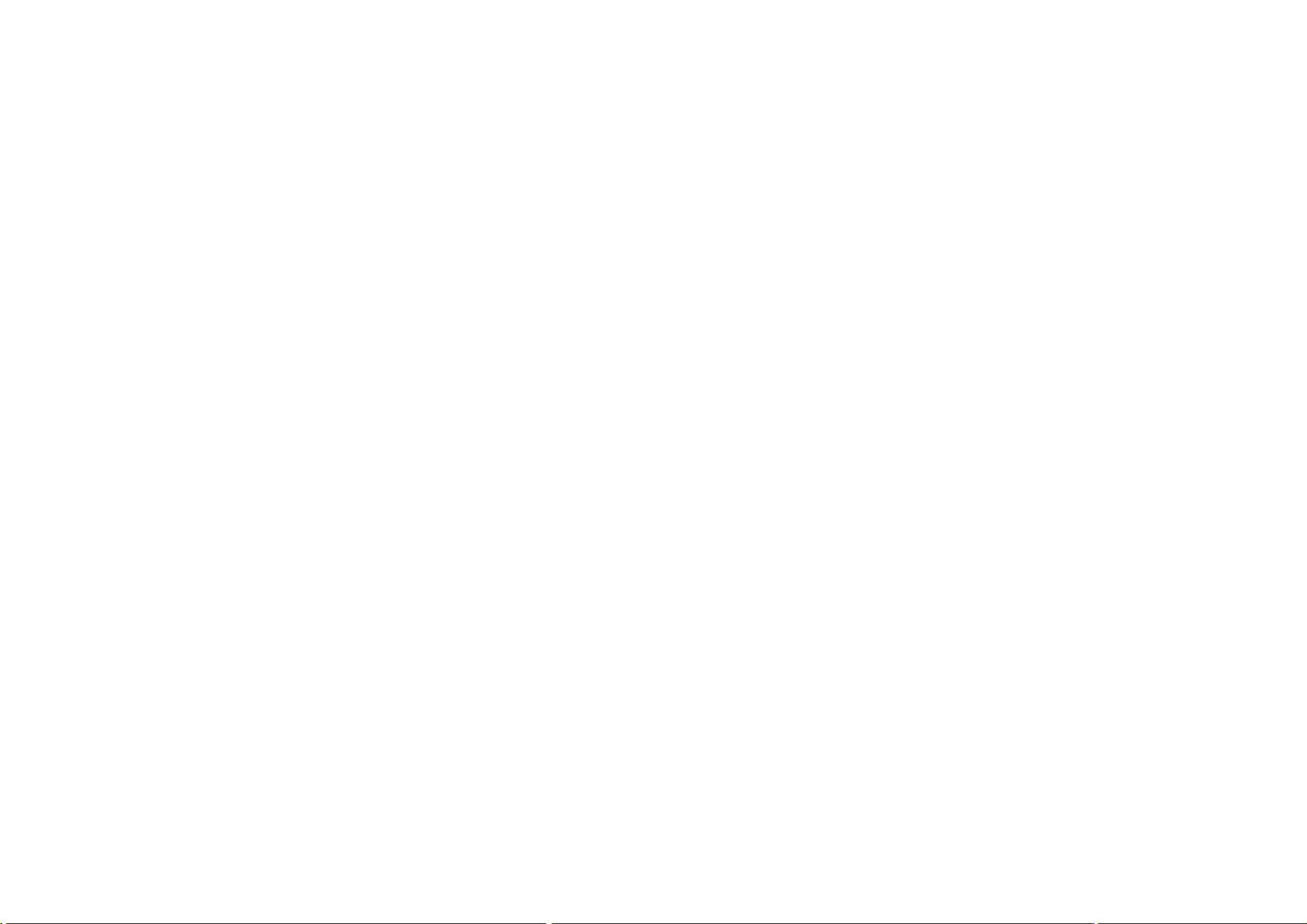
1.1.8ECO - groen 4/4
Dankzij haar inspanningen voor een beter milieu heeft
Philips voor deze TV het Europese ecolabel, de bloem,
ontvangen (www.ecolabel.eu).
Gedetailleerde informatie over het energieverbruik in de
standy-modus, het garantiebeleid, reserveonderdelen en
het recyclen van deze TV kunt u vinden op de website voor
uw land via www.philips.com.
Einde van de levensduur
Voor informatie over het op de juiste manier als afval laten
verwerken van deze TV, raadpleegt u het hoofdstuk Aan de
slag > Belangrijk > Einde van de levensduur.
Page 22
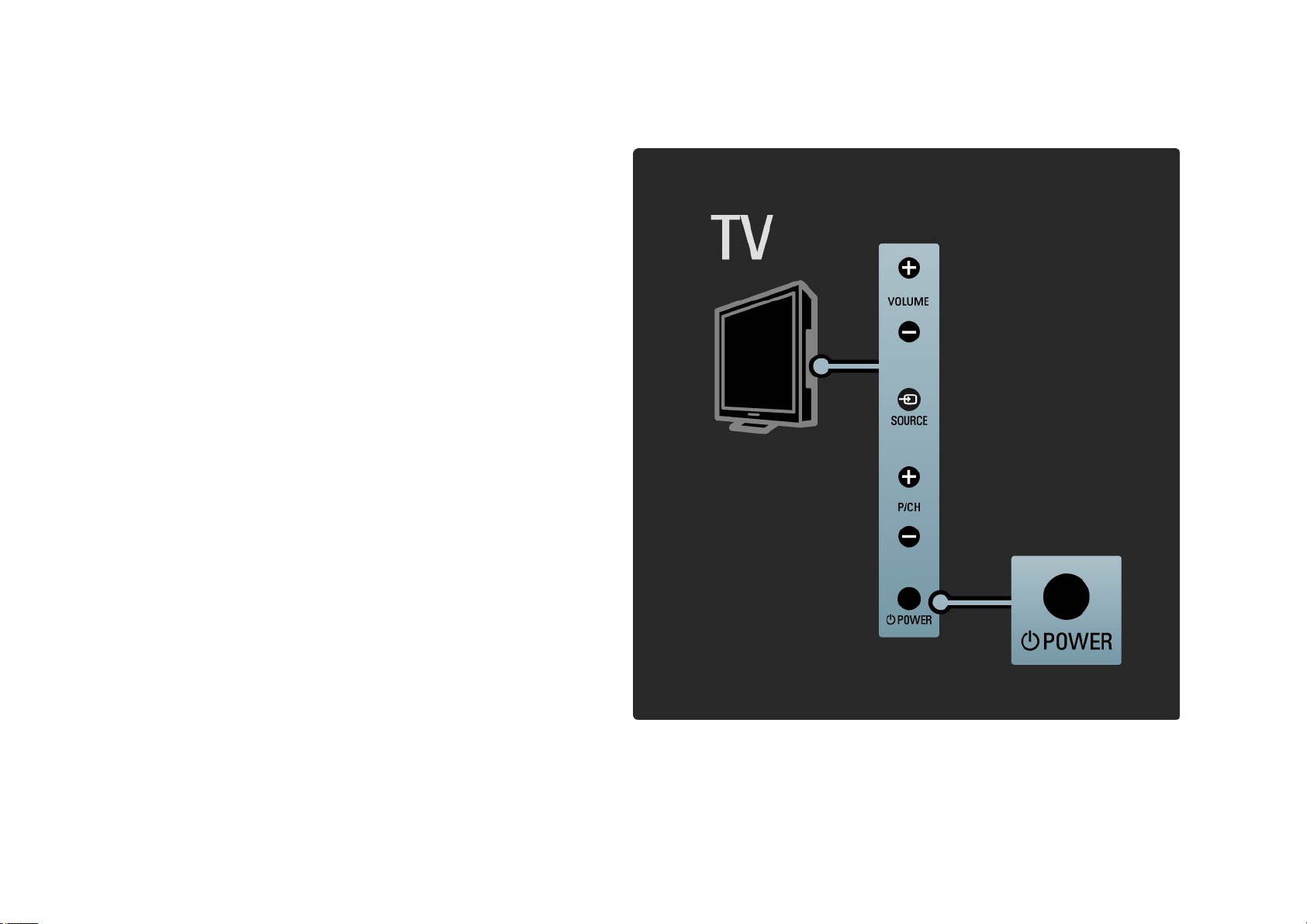
1.2.1Inschakelen 1/2
Het duurt enkele seconden voordat de TV is opgestart.
Druk zodra het rode stand-bylampje uit is op O aan de
rechterkant van de TV om deze in te schakelen.
Druk nogmaals op O om de TV uit te schakelen.
...
Page 23
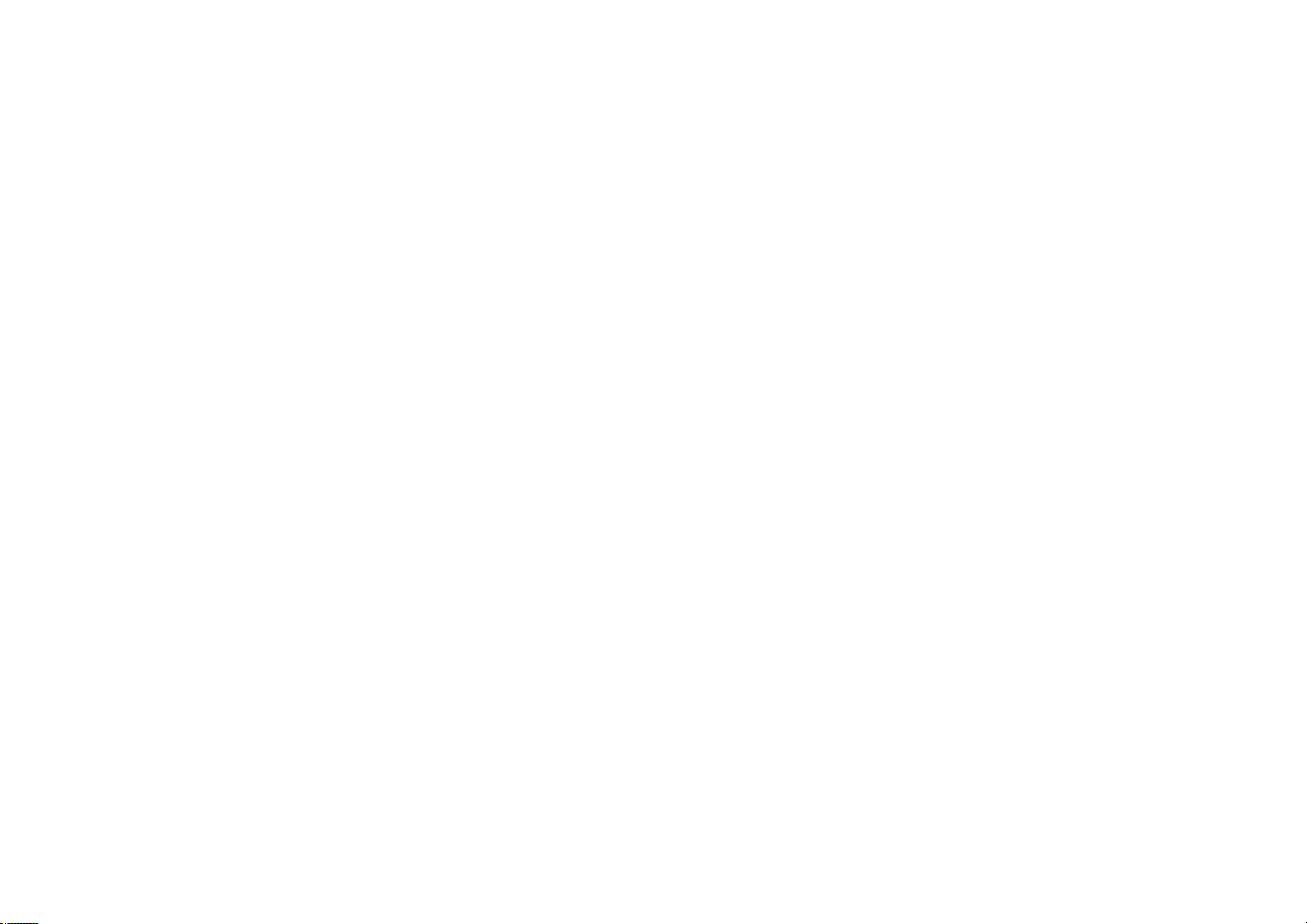
1.2.1Inschakelen 2/2
Het witte LED-lampje knippert tijdens het starten en
gaat helemaal uit wanneer de TV gereed is voor gebruik.
Ambilight geeft aan dat de TV aan is.
U kunt het witte LED-lampje altijd aanzetten en de
helderheid ervan instellen. Druk op h> Configuratie >
Installatie > Voorkeuren > LightGuide helderheid.
Page 24

1.2.2Volume V
Met de toetsen aan de zijkant van de TV kunnen de
belangrijkste functies van de TV worden bediend.
U kunt het volume aanpassen met Volume + / - aan de
zijkant van de TV.
Page 25
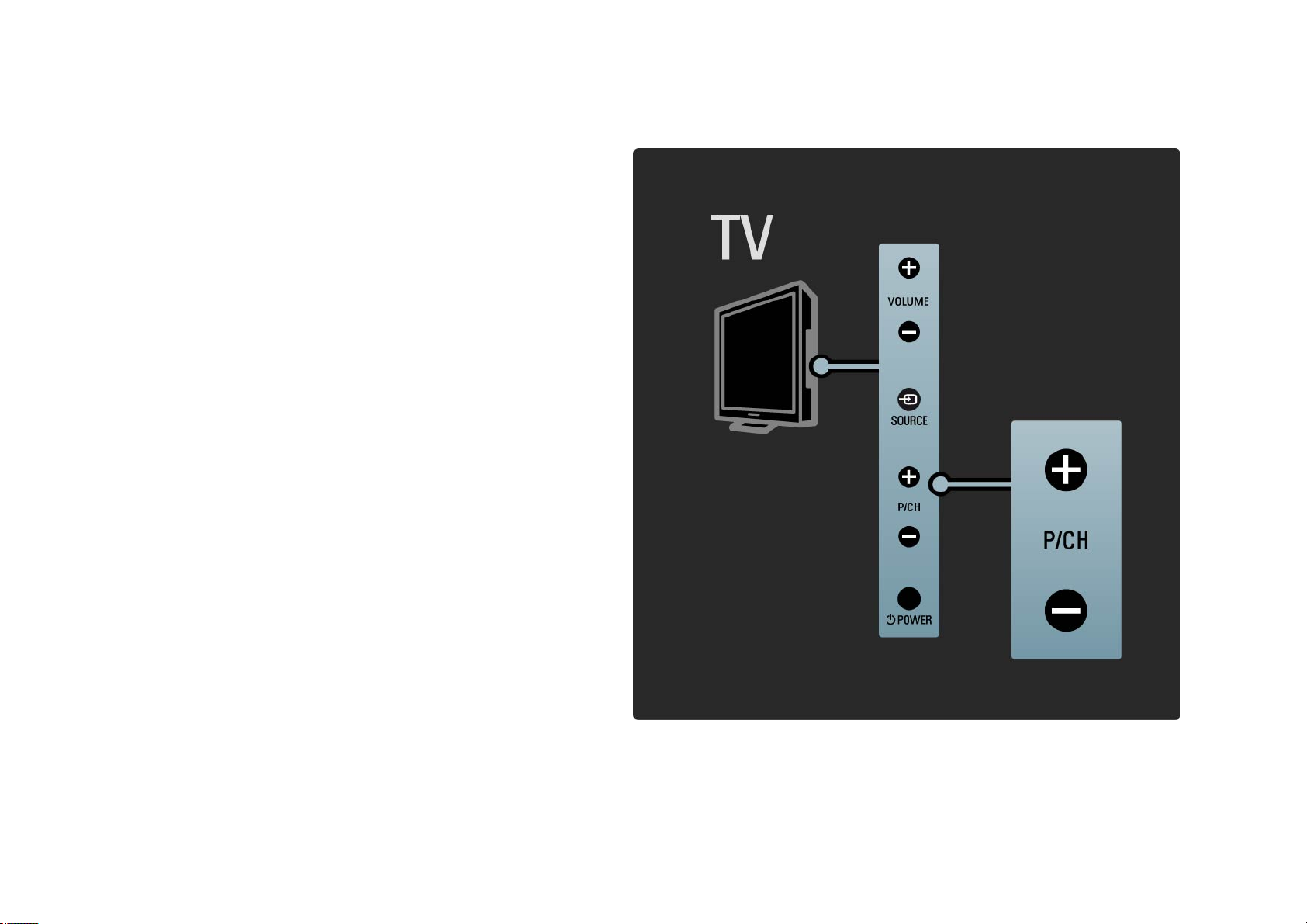
1.2.3Programma P
Met de toetsen aan de zijkant van de TV kunnen de
belangrijkste functies van de TV worden bediend.
U kunt een ander TV-kanaal kiezen met Program + / - aan
de zijkant van de TV.
Page 26
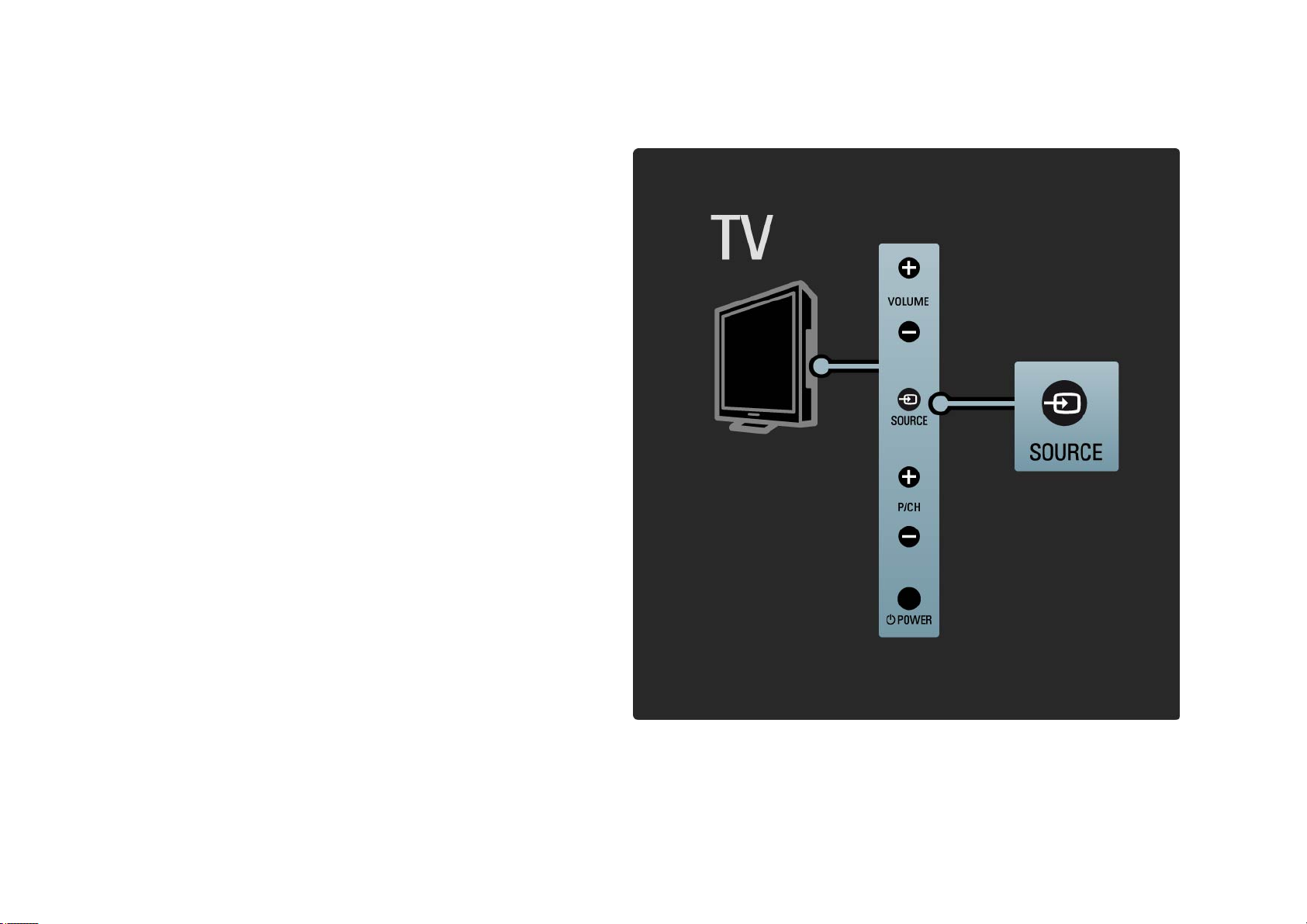
1.2.4De toets Source
Met de toetsen aan de zijkant van de TV kunnen de
belangrijkste functies van de TV worden bediend.
Als u de bronnenlijst wilt openen om een aangesloten
apparaat te selecteren, dient u op Source s te drukken.
Druk nogmaals op Sou�ce s om een aangesloten
apparaat in de lijst te selecteren. Na enkele seconden
schakelt de TV over naar het geselecteerde apparaat.
Page 27

1.2.5IR-sensor
Richt de afstandsbediening altijd op de infraroodsensor
voor de afstandsbediening. Deze bevindt zich aan de
voorkant van de TV.
Page 28
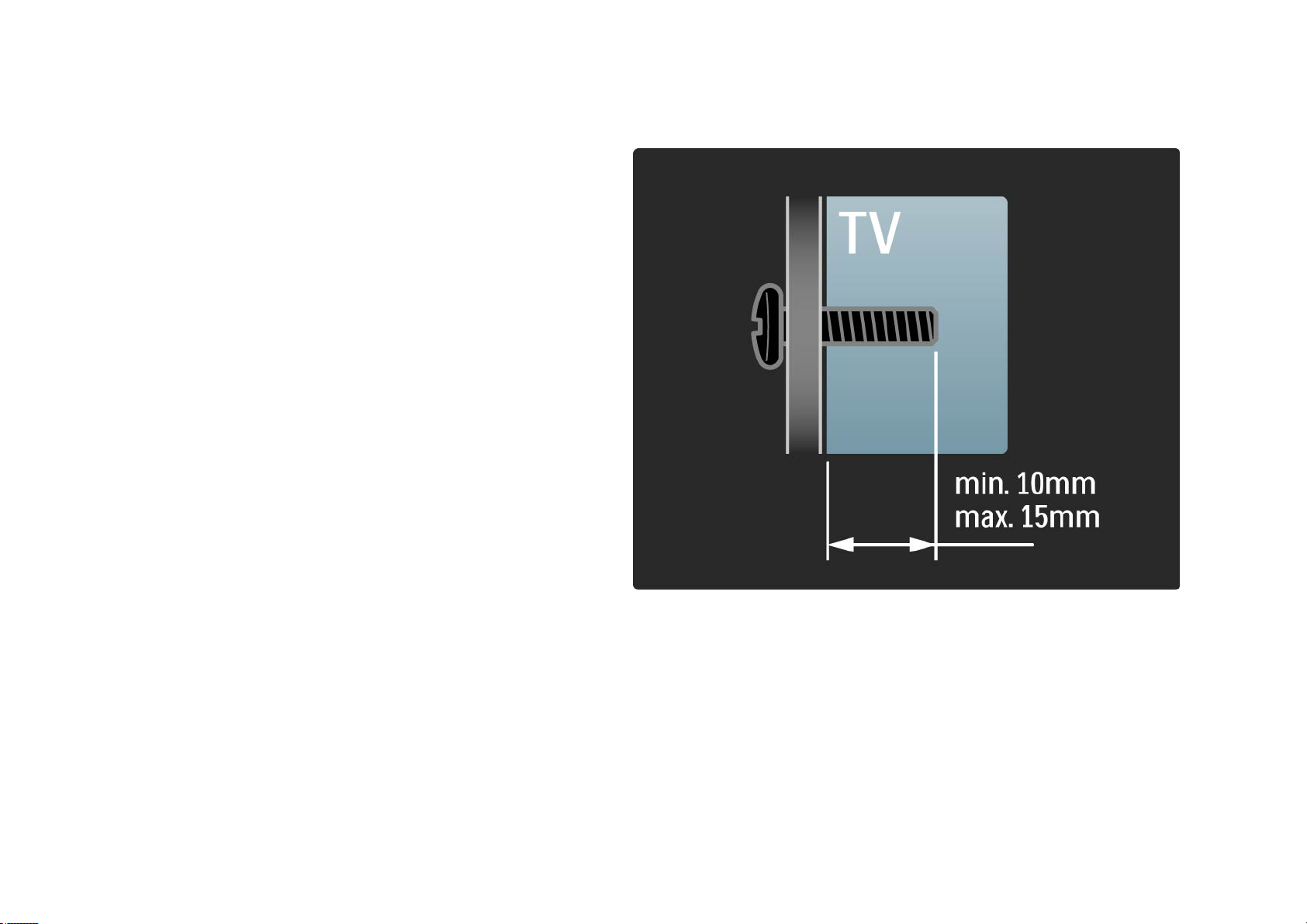
1.3.1VESA-info
Uw TV is voorbereid voor VESA-wandmontage. Er wordt
geen VESA-wandsteun meegeleverd.
Gebruik de hierna vermelde VESA-code om de steun aan
te schaffen.
VESA MIS-F 300, 300, 6
Gebruik alle 4 bevestigingspunten aan de achterzijde
van de TV als u de TV aan de wand monteert. Gebruik het
formaat schroef dat in de tekening wordt weergegeven.
Page 29
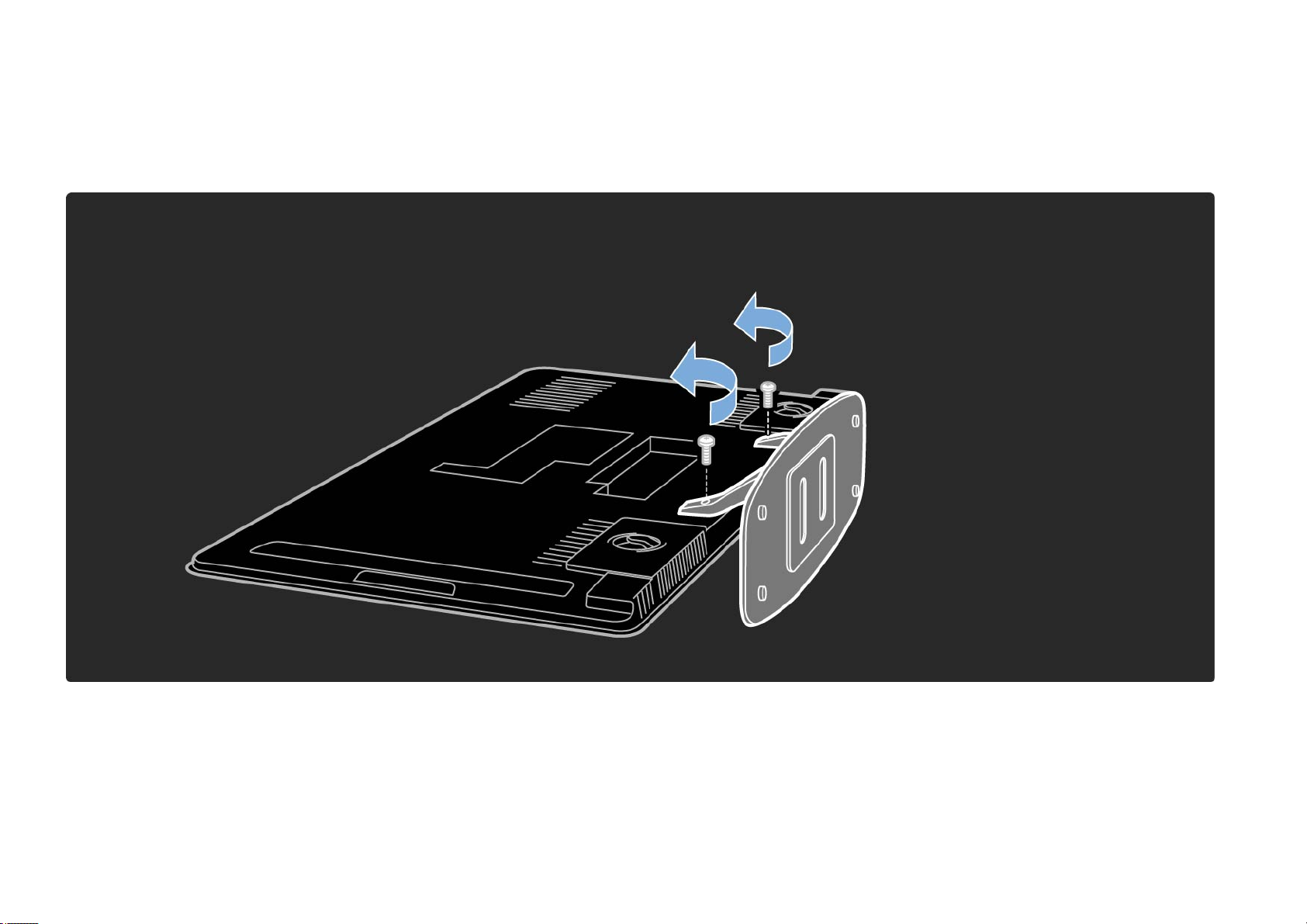
1.3.2De standaard losmaken
Leg de TV plat op de tafel voordat u de 2 schroeven van de standaard aan de achterkant van de TV losschroeft.
Page 30
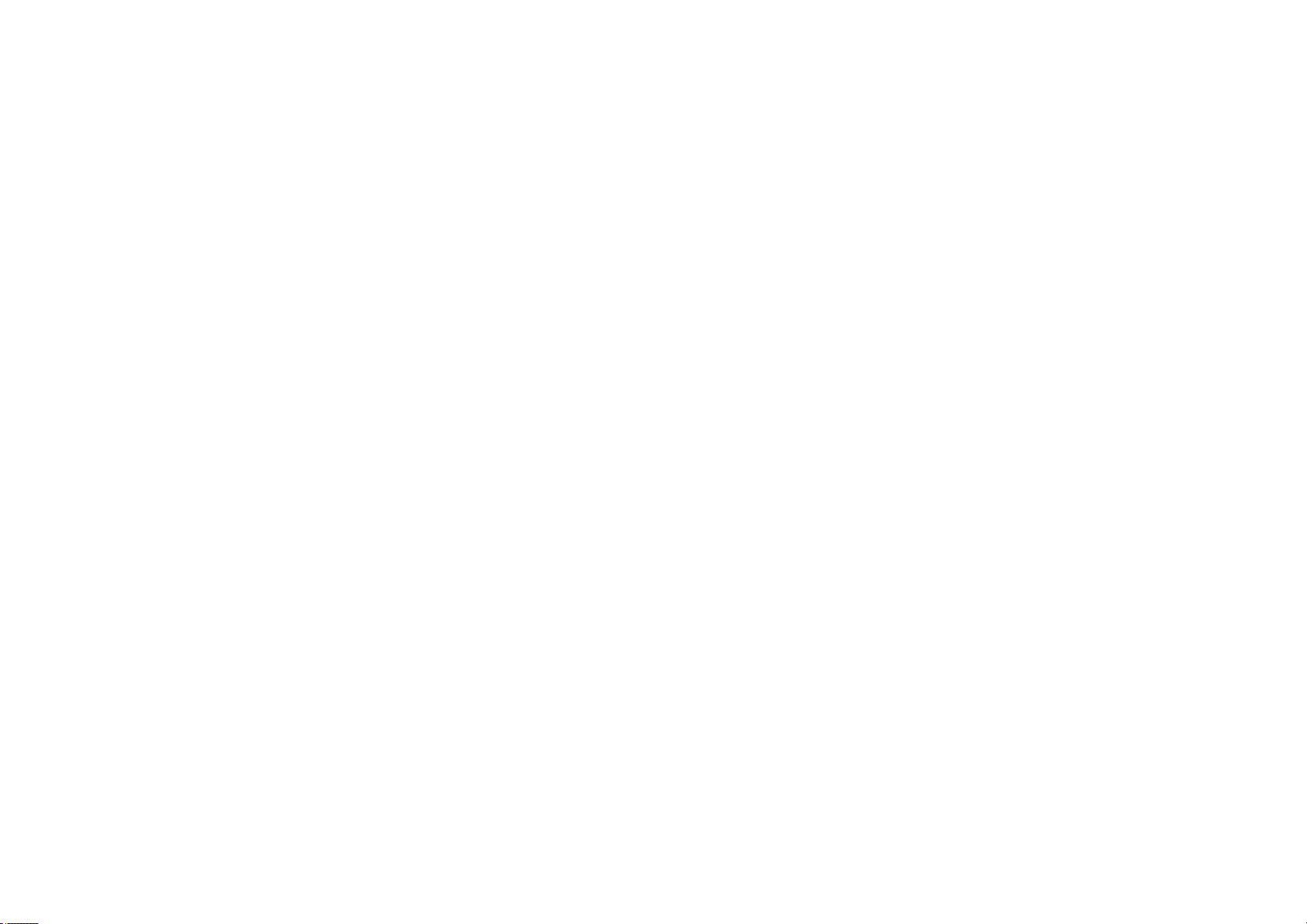
1.4.1Full High Definition-scherm
Deze TV is uitgerust met een Full High Definitionscherm. Een Full HD-scherm van 1920 x 1080p, de hoogst
mogelijke resolutie voor HD-bronnen.
Dit scherm met LED-achtergrondverlichting geeft een
helder, trillingsvrij Progressive Scan-beeld met optimale
helderheid en verbluffende kleuren.
Om van HD-TV te kunnen genieten, zijn HD-programma's
nodig. Als u niet naar een HD-programma kijkt, is de
kwaliteit van het beeld die van normale TV.
Lees Aan de slag > Belangrijk > Genieten van HD-TV
Page 31

1.4.2Ambilight
Ambilight is de technologie waarbij licht vanaf de
achterzijde van de TV op de wand wordt geprojecteerd.
Bij deze innovatieve technologie wordt de kleur en de
helderheid van het licht automatisch afgestemd op het
TV-beeld.
Dit levert een ongekende verbetering van de kijkervaring
op. Het licht is minder belastend voor de ogen, waardoor u
meer ontspannen televisiekijkt.
Lees meer over Ambilight in De TV gebruiken.
Page 32

1.4.3Ingebouwde DVB-T- en DVB-C-tuner
Naast gewone analoge TV-uitzendingen ontvangt uw
TV ook digitale terrestrial-uitzendingen (DVB-T) en in
sommige landen ook TV- en radio-uitzendingen via de
digitale kabel (DVB-C).
DVB - Digital Video Broadcasting geeft u een beter beeld
en een betere geluidskwaliteit.
Bij sommige zenders zijn meerdere talen beschikbaar voor
audio (spraak) en/of teletekst.
Controleer of de TV DVB-T of DVB-C in uw land
ondersteunt. Zie de sticker 'Digital TV Country
Compatibility' aan de achterkant van de TV.
Page 33

1.4.4Programmagids
De Programmagids is een gids op het scherm met
geprogrammeerde TV-programma's. Deze gids is een
service van de omroepen of de onlineservice van Net TV. U
kunt het programmaoverzicht lezen, een bericht instellen
om u eraan te herinneren wanneer een programma begint
of programma's selecteren op genre.
Lees Meer over… > Programmagids.
Page 34

1.4.5Net TV
U kunt uw TV verbinding laten maken met Net TV.
De startpagina van Net TV biedt films, foto's, muziek,
amusement, games en nog veel meer, allemaal geschikt
voor uw TV-scherm.
Als u van Net TV wilt kunnen genieten, moet u uw TV op
een router met internetverbinding aansluiten.
Lees meer over Net TV in De TV gebruiken > Net TV.
Lees meer over aansluiting op een router in Configuratie >
Netwerk.
Page 35

1.4.6Scenea, USB en PC
Scenea
Met Scenea kunt u een achtergrondfoto op uw scherm
instellen. U kunt iedere foto uit uw collectie kiezen en zo
uw eigen schilderij aan de muur hangen.
Lees het hoofdstuk Meer over ... > Scenea.
USB en PC-netwerkaansluiting
U kunt uw eigen multimediabestanden (foto's, muziek,
video's, enz.) weergeven of afspelen via de USBaansluiting aan de zijkant van de TV.
Sluit de TV aan op een PC-thuisnetwerk en geniet van de
multimediabestanden die u op uw PC hebt opgeslagen.
Page 36

1.5.1Op het scherm
U leest op dit moment de ingebouwde handleiding.
In deze handleiding vindt u alle informatie die u nodig
hebt om deze TV te installeren en te bedienen.
U kunt de handleiding met de gele toets e op de
afstandsbediening openen en sluiten.
Sluit de handleiding met de gele toets e voordat u de
instructies uitvoert.
Als u de handleiding weer opent, wordt deze geopend op
de laatst bekeken pagina.
Page 37

1.5.2Op internet
Een af te drukken versie van de handleiding is beschikbaar
op internet.
Lees de handleiding op www.philips.com/support of druk
deze af.
Page 38

2.1.1Overzicht van de afstandsbediening 1/6
1 Stand-by O
Hiermee schakelt u de TV of de stand-bystand in.
2 Home h
Hiermee schakelt u het hoofdmenu in en uit.
3 Guide g
Hiermee opent en sluit u de programmagids. Hiermee
opent en sluit u de inhoudslijst als u door de multimediainhoud bladert.
4 Options o
Hiermee opent u het optiemenu zodat u de beschikbare
opties kunt zien.
...
Page 39

2.1.1Overzicht van de afstandsbediening 2/6
5 Navigatietoets
Hiermee bladert u omhoog, omlaag, naar links en naar
rechts.
6 De toets OK
Hiermee opent u het zenderoverzicht.
Hiermee activeert u een selectie.
7 Back b
Hiermee gaat u terug of sluit u een menu zonder
instellingen te wijzigen.
Hiermee gaat u terug naar de vorige TV-zender of naar de
vorige teletekstpagina.
Hiermee gaat u terug naar de vorige Net TV-pagina.
8 Info i
Hiermee geeft u zender- of programma-informatie weer
(indien beschikbaar).
...
Page 40

2.1.1Overzicht van de afstandsbediening 3/6
9 Audio-/videotoetsen T, P, Q, S, R
Hiermee speelt u multimediabestanden af.
Hiermee bedient u een discspeler die via EasyLink HDMICEC is aangesloten.
10 Volume V
Hiermee past u het volume aan.
11 Mute m
Hiermee dempt u het geluid of schakelt u het weer in.
12 Zender/programma omhoog/omlaag
Hiermee gaat u naar de vorige of volgende zender in de
lijst met zenders.
Hiermee gaat u naar de vorige of volgende teletekstpagina.
13 Format f
Hiermee selecteert u een beeldformaat.
...
Page 41

2.1.1Overzicht van de afstandsbediening 4/6
14 De toets TV
Hiermee zet u de afstandsbediening in de TV-modus.
15 Subtitle
Hiermee opent en sluit u het ondertitelingsmenu.
16 Teletext/MHEG
Hiermee opent en sluit u teletekst/MHEG.
17 Net TV
Hiermee opent en sluit u de Net TV-startpagina.
...
Page 42

2.1.1Overzicht van de afstandsbediening 5/6
18 De rode toets/de toets Demo
Hiermee opent en sluit u het menu Demo.
Eenvoudig pagina's selecteren in teletekst
19 De groene toets
Eenvoudig pagina's selecteren in teletekst
20 De gele toets/e
Hiermee opent en sluit u de handleiding.
Eenvoudig pagina's selecteren in teletekst
21 De blauwe toets
Eenvoudig pagina's selecteren in teletekst
...
Page 43

2.1.1Overzicht van de afstandsbediening 6/6
22 De cijfertoetsen
Hiermee selecteert u een TV-zender en kunt u cijfers en
tekst invoeren.
23 Source s
Hiermee selecteert u een verbonden apparaat uit de lijst
met bronnen.
24 Picture A
Hiermee opent en sluit u het menu Beeld.
25 Ambilight
Hiermee schakelt u Ambilight in of uit.
Page 44

2.1.2Batterijen
Open het batterijvak aan de achterkant van de
afstandsbediening en plaats de 2 meegeleverde batterijen
(type AAA-LR03 - 1,5 V).
Zorg dat de + en - polen van de batterijen op de goede
manier contact maken (de symbolen + en - staan aan de
binnenzijde).
Verwijder de batterijen als u de afstandsbediening langere
tijd niet gaat gebruiken.
Gooi de batterijen weg volgens de geldende richtlijnen.
Lees Aan de slag > Belangrijk > Einde van de levensduur.
Page 45

2.2.1Zenderoverzicht 1/5
Druk tijdens het TV-kijken op OK om het zenderoverzicht
te openen. In dit overzicht ziet u de TV- en eventuele
radiozenders die op uw TV zijn geïnstalleerd.
Navigeer naar een zender met de toetsen u of v, w of x.
Druk op OK om naar de geselecteerde zender te kijken of
luisteren.
Druk op Back b om het zenderoverzicht af te sluiten
zonder naar een andere zender te gaan.
Page 46

2.2.1Zenderoverzicht 2/5
Als het zenderoverzicht op het scherm wordt
weergegeven, kunt u op Options o drukken voor de
volgende functies:
Selecteer lijst
Selecteer welke zenders in het zenderoverzicht worden
weergegeven. Wanneer er een filter is ingesteld in het
zenderoverzicht, drukt u tijdens het TV-kijken op P+/- om
door de zenders van het gefilterde overzicht te bladeren.
Als favoriet aanmerken
Zenders die in het zenderoverzicht zijn gemarkeerd, kunt u
als favoriet instellen.
Lees Meer over… > Favoriete zenders.
...
Page 47

2.2.1Zenderoverzicht 3/5
Herordenen
U kunt zenders binnen het overzicht verplaatsen.
1 Selecteer Herordenen in het menu Options o om met
het herordenen van zenders te starten.
2 Markeer een zender en druk op OK.
...
3 Plaats de zender waar u wilt met behulp van de
navigatietoetsen.
4 Druk op OK om de positie te bevestigen.
U kunt een andere zender markeren en dezelfde handeling
uitvoeren.
Druk op Options o en kies Afsluiten als u het herordenen
wilt beëindigen.
...
Page 48

2.2.1Zenderoverzicht 4/5
Hernoemen
U kunt de naam van een zender wijzigen.
1 Navigeer in het zenderoverzicht naar de zender die u wilt
hernoemen.
2 Selecteer Nieuwe naam in het menu Options o.
3 Gebruik de navigatietoetsen om een item te markeren.
Druk op Back b als u een teken wilt verwijderen. Gebruik
de cijfertoetsen op de afstandsbediening zoals u dat ook
bij SMS-tekstberichten doet om het teken van uw keuze
te selecteren. Gebruik de cijfertoets 0 als u een bijzonder
teken wilt selecteren. Selecteer Wissen om alle tekst te
wissen.
4 Selecteer Klaar en druk op OK om het hernoemen te
beëindigen.
Zender verbergen
Selecteer deze optie als u een zender in het
zenderoverzicht wilt verbergen. Wanneer u een zender
verbergt, wordt deze niet weergegeven wanneer u het
zenderoverzicht een volgende keer opent.
Als u verborgen zenders wilt weergeven, selecteert u de
optie Verborgen zenders weergeven in het menu Options
o.
...
Page 49

2.2.1Zenderoverzicht 5/5
Verborgen zenders weergeven
U kunt alle zenders weergeven, inclusief alle verborgen
zenders. U kunt zenders al dan niet verbergen.
1 Selecteer Verborgen zenders weergeven in het menu
Options o.
2 Navigeer naar een zender.
3 Druk op Options o en selecteer Zender verbergen of
Zender weergeven.
U kunt naar een andere zender navigeren en dezelfde
handeling uitvoeren.
Als u de weergave Verborgen zenders weergeven wilt
afsluiten, selecteert u Afsluiten in het menu Opties.
Wanneer u het overzicht opnieuw opent, is de lijst
aangepast.
Page 50

2.2.2Homeh
In het menu Home staan de activiteiten die u op uw TV
kunt uitvoeren.
Druk op h om het menu Home weer te geven.
U kunt een activiteit starten door het desbetreffende item
met de navigatietoetsen te markeren. Druk vervolgens op
OK.
U kunt een activiteit met betrekking tot een apparaat
toevoegen met het item Apparaten toevoegen.
Druk nogmaals op h om het menu Home te sluiten.
Page 51

2.2.3Apparaten toevoegen
Wanneer u een apparaat op de TV hebt aangesloten,
voeg dit apparaat dan altijd als een item toe aan het
menu Home. Via dit item in het menu Home kunt u de TV
eenvoudig overschakelen naar dit apparaat.
Selecteer in het menu Home de optie Apparaten
toevoegen en druk op OK. Volg de instructies op het
scherm.
U wordt gevraagd om het apparaat en de aansluiting
waarop het apparaat is aangesloten te selecteren.
Het apparaat is toegevoegd aan het menu Home.
U kunt een apparaat uit het menu Home verwijderen door
het item te selecteren, op Options o te drukken en Dit
apparaat verwijderen in de lijst te selecteren. Druk op OK.
Page 52

2.2.4Configuratie
In de optie Configuratie in het menu Home kunt u de
meeste TV-opties instellen.
In het menu Configuratie kunt u...
• het beeld, geluid en Ambilight instellen
• speciale functies instellen
• TV-zenders bijwerken en opnieuw installeren
• verbinding maken met een netwerk
• de software van de TV bijwerken
• ...
Selecteer Configuratie in het hoofdmenu en druk op OK.
Selecteer een item met de toetsen w of x, u of v en druk
op OK.
Als u het menu Configuratie wilt afsluiten, drukt u op Back
b.
Page 53

2.2.5Options o
Het menu Opties biedt handige instellingen die verband
houden met wat er op het scherm wordt weergegeven.
Druk op elk gewenst moment op Options o als u wilt zien
welke opties er beschikbaar zijn.
U kunt het menu afsluiten door opnieuw op Options o te
drukken.
Page 54

2.2.6Guide g 1/2
In het menu Gids wordt een lijst met de geprogrammeerde
TV-programma's weergegeven (alleen voor digitale
kanalen). U kunt met de toets Guide ook een lijst
weergeven met uw foto's, muziek of video's die op een
aangesloten PC-netwerk of USB-stick staan.
Druk tijdens het TV-kijken op Guide g om de
programmagids te openen (indien beschikbaar).
...
Page 55

2.2.6Guide g 2/2
Druk tijdens het bladeren in uw PC-netwerk of USB-stick
op Guide g om de inhoud weer te geven.
Lees Meer over… > Programmagids of Meer over… >
Multimedia.
Page 56

2.3.1Overschakelen naar een andere zender
Druk op P + of — op de afstandsbediening om over te
schakelen naar een andere TV-zender. Als u het nummer
van de zender weet, kunt u de cijfertoetsen gebruiken.
Als u wilt terugschakelen naar de vorige zender,
drukt u op Back b.
Als er digitale uitzendingen beschikbaar zijn, worden er
tijdens de installatie digitale radiozenders geïnstalleerd.
Schakel over naar een radiozender zoals u dit doet bij
TV-zenders. Radiozenders vindt u doorgaans vanaf
zendernummer 400.
Zenderoverzicht
Druk tijdens het TV-kijken op OK om het zenderoverzicht
te openen. Selecteer de zender met behulp van de
navigatietoetsen en druk op OK om naar een andere
zender over te schakelen.
Druk op Back b als u het zenderoverzicht wilt verlaten
zonder naar een andere zender over te schakelen.
Page 57

2.3.2Programma-informatie
Wanneer u naar een digitale TV-zender kijkt, kunt u
informatie weergeven over het huidige en het volgende
programma.
Druk tijdens het TV-kijken op Info i om de programmainformatie te openen over de zender die u bekijkt.
Druk nogmaals op Info i als u de programma-informatie
wilt sluiten.
Options o
Als de programma-informatie op het scherm staat, drukt
u op Options o om informatie te openen over de kwaliteit
van de digitale zender die u bekijkt.
Page 58

2.3.3Naar stand-by overschakelen
Als de TV is ingeschakeld, drukt u op O op de
afstandsbediening om over te schakelen naar stand-by.
Het rode stand-bylampje brandt.
Hoewel de TV zeer weinig stroom verbruikt in
de stand-bystand, verbruikt deze altijd nog energie.
Als u de TV langere tijd niet gebruikt, adviseren wij u de TV
uit te schakelen met de toets O op de TV en de stekker
van de TV uit het stopcontact te trekken.
Als u de afstandsbediening niet kunt vinden en de TV wilt
overschakelen naar stand-by, drukt u op O aan de zijkant
van de TV. Zo schakelt u de TV uit.
Druk nogmaals op O om de TV weer in te schakelen.
Page 59

2.3.4Smart-instellingen
U kunt een van de vooraf gedefinieerde instellingen
activeren, die het beste past bij wat u op dat moment
bekijkt. Elke instelling is een combinatie van beeld, geluid
en Ambilight.
Druk tijdens het TV-kijken op Options o en selecteer
Beeld en geluid. Druk op OK.
Selecteer Smart instellingen en druk op OK.
Selecteer een instelling in de lijst en druk op OK.
• Persoonlijk - hiermee stelt u de TV in op uw persoonlijke
voorkeuren, die u hebt ingesteld in de menu's Beeld,
Geluid en Ambilight van het menu Configuratie.
• Intens - volle en dynamische instellingen, ideaal voor
gebruik bij daglicht.
• Natuurlijk - voor natuurlijke beelden.
• Films - ideale instellingen om films te bekijken.
• Spel - ideale instellingen om te gamen.
• Standaard - de fabrieksinstellingen en de meest
energiezuinige instellingen.
Page 60

2.3.5Beeldformaat 1/2
Pas het beeldformaat aan als er zwarte balken op het
scherm worden weergegeven. Wijzig het beeldformaat bij
voorkeur in een formaat dat het scherm vult.
Druk tijdens het TV-kijken op Format f om over te
schakelen naar het menu Beeldformaat. Selecteer een
beschikbaar beeldformaat en druk op OK.
Druk op u om het beeld omhoog te verschuiven als de
ondertiteling van een programma niet zichtbaar is.
U kunt de volgende instellingen voor het beeldformaat
selecteren:
Automatisch formaat
Hiermee wordt het beeld automatisch vergroot om het
scherm te vullen. Minimale vervorming van het beeld,
ondertiteling blijft zichtbaar.
Niet geschikt voor PC.
In het menu Configuratie > Beeld > Modus Automatisch
formaat kunt u twee instellingen voor Automatisch
formaat selecteren:
• Auto-fill om het scherm zo volledig mogelijk te vullen.
• Auto-zoom om het originele beeldformaat te houden.
Mogelijk zijn er zwarte balken zichtbaar.
...
Page 61

2.3.5Beeldformaat 2/2
Superzoom
Hiermee worden de zwarte balken aan de zijkanten van
uitzendingen met het formaat 4:3 verwijderd. Het beeld
wordt aan het scherm aangepast.
Formaat 4:3
Hiermee wordt het programma in het formaat 4:3
weergegeven.
Filmmodus 16:9
Hiermee wordt het formaat gewijzigd in 16:9.
Breedbeeld
Hiermee wordt het formaat uitgerekt tot 16:9.
Niet op schaal
Maximale scherpte. Bij de randen kan vervorming
zichtbaar zijn. Bij afbeeldingen van uw PC kunnen zwarte
balken zichtbaar zijn. Alleen voor HD en PC.
Page 62

2.4.1Ambilight aan
Met Ambilight geniet u van een aangenamere kijkervaring
en een verbeterde beeldkwaliteit.
Dim het licht in de kamer voor het beste Ambilight-effect.
Druk op Ambilight op de afstandsbediening om Ambilight
in of uit te schakelen.
Waarschuwing
Om slechte ontvangst van de afstandsbediening tegen te
gaan, moet u uw apparatuur uit het zicht van Ambilight
opstellen.
Dynamische snelheid
Als u de snelheid wilt aanpassen waarmee Ambilight
reageert op de beelden op het scherm, drukt u gedurende
3 seconden op Ambilight.
Pas de dynamische snelheid aan met de schuifregelbalk
op het scherm. Met Relaxed past Ambilight zich langzaam
en gelijkmatig aan. Met Dynamisch past Ambilight zich
snel aan de beelden op het scherm aan.
Als u de dynamische snelheid wilt wijzigen, moet de
Actieve modus zijn ingeschakeld op een waarde die
groter is dan nul. Sluit deze handleiding en druk op h >
Configuratie > Ambilight > Actieve modus.
Page 63

2.4.2Instellingen voor Ambilight
In het menu Ambilight kunt u de volgende instellingen
instellen of aanpassen:
Druk tijdens het televisiekijken op h> Configuratie >
Ambilight.
Ambilight
Hiermee schakelt u Ambilight in of uit.
Actieve modus
Hiermee past u de snelheid aan waarmee Ambilight
reageert op de beelden op het scherm.
Helderheid
Hiermee wijzigt u de lichtuitvoer van Ambilight.
Kleur
Hiermee stelt u Dynamisch in (Actieve modus) of een van
de vooraf gedefinieerde constante kleuren van Ambilight.
Met Gewenst kunt u zelf een constante kleur instellen.
Gewenste kleur
Als u een kleur wilt instellen, selecteert u Gewenst in Kleur.
Scheiding
Hiermee stelt u het verschil in kleurniveau in tussen de
lampen aan beide zijden van de TV.
Als Scheiding is uitgeschakeld, wordt Ambilight in één
dynamische kleur weergegeven.
Page 64

2.4.3LoungeLight
Als de TV in stand-by staat, kunt u Ambilight inschakelen
om een Ambilight LoungeLight-effect te creëren in uw
kamer.
Als u Ambilight wilt inschakelen terwijl de TV in stand-by
staat, drukt u op Ambilight op de afstandsbediening.
Druk gedurende 3 seconden op Ambilight als u het
LoungeLight-kleurenschema wilt wijzigen.
Page 65

2.5Een DVD/BD-film kijken
Om een DVD- of Blu-ray Disc-film te bekijken met uw
discspeler schakelt u de speler in, plaatst u een disc en
drukt u op de afspeelknop op de speler. Het DVD/BD-beeld
wordt automatisch op het scherm weergegeven.
Als het DVD/BD-beeld niet verschijnt, drukt u op h op de
afstandsbediening en selecteert u het item in het menu
Home. Druk vervolgens op OK.
Wacht enkele seconden tot het DVD/HD-beeld wordt
weergegeven.
Als de discspeler nog niet in het menu Home staat, lees
dan De TV gebruiken > Menu's > Apparaten toevoegen.
Page 66

2.6TV-kijken via een digitale ontvanger
Als u TV-kijkt via een digitale ontvanger met een
abonnement van een kabel- of satellietmaatschappij, sluit
u de ontvanger aan en voegt u de ontvanger toe aan het
menu Home.
Als u de ontvanger wilt toevoegen aan het menu Home,
lees dan De TV gebruiken > Menu's > Apparaten toevoegen.
Als u een programma wilt bekijken via de ontvanger,
schakelt u de ontvanger in. Als het programma niet
automatisch wordt weergegeven, drukt u op h en
selecteert u het ontvangeritem in het menu Home. Druk op
OK.
Gebruik de afstandsbediening van de digitale ontvanger
om TV-zenders te selecteren.
Page 67

2.7TV-kijken via een aangesloten apparaat
Als u een aangesloten apparaat hebt toegevoegd aan het
menu Home, kunt u dat apparaat eenvoudig rechtstreeks
selecteren om het programma te bekijken.
Als u het apparaat wilt toevoegen aan het menu Home,
lees dan De TV gebruiken > Menu's > Apparaten toevoegen.
Als u TV wilt kijken via een aangesloten apparaat, drukt
u op h en selecteert u het apparaat in het menu Home.
Druk op OK.
Als uw aangesloten apparaat niet voorkomt in het menu
Home, selecteer het apparaat dan vanuit het menu Bron.
Druk op s Source op de afstandsbediening of aan de
zijkant van de TV om de lijst met bronnen weer te geven.
Selecteer het apparaat of de connector en druk op OK.
Page 68

2.8.1Voordelen van Net TV
Net TV biedt internetservices en websites die geschikt zijn
voor uw TV. Gebruik de afstandsbediening van de TV om
door de Net TV-internetpagina's te bladeren. U kunt films
afspelen, foto's bekijken, muziek beluisteren, amusement
opzoeken, games spelen en nog veel meer, allemaal
speciaal ingesteld voor uw TV-scherm.
Details
• Aangezien Net TV een onlinesysteem is, kunnen er in de
loop der tijd verbeteringen in worden aangebracht.
• Mogelijk worden een er Net TV-services toegevoegd,
gewijzigd of na een bepaalde tijd gestopt.
• Net TV toont telkens 1 pagina die het volledige scherm in
beslag neemt.
• U kunt geen bestanden downloaden en opslaan of plugins installeren.
Page 69

2.8.2Wat hebt u nodig...
Om gebruik te kunnen maken van Net TV moet
u de TV aansluiten op een router met een snelle
internetverbinding.
Lees het hoofdstuk Configuratie > Netwerk.
Zodra de verbinding tot stand is gekomen, kunt u Net TV in
het menu Home selecteren en instellen op het TV-scherm.
Lees het hoofdstuk Net TV > Eerste gebruik.
Page 70

2.8.3Eerste gebruik 1/3
De eerste keer dat u Net TV aansluit, wordt u gevraagd de
gebruiksvoorwaarden te accepteren. Nadat u akkoord bent
gegaan met de gebruiksvoorwaarden, wordt u gevraagd
het gebruik van Net TV te registreren. Nadat u Net TV hebt
geregistreerd, kunt u het kinderslot inschakelen.
Voordelen van registratie
Als u Net TV registreert, worden de pagina's die u als
favoriete of vergrendelde pagina's hebt geselecteerd,
als back-up opgeslagen. Ook worden de laatste 16
webadressen (URL's) die u hebt bezocht opgeslagen. U
kunt uw selecties met een andere Net TV-televisie delen
als u die televisie met hetzelfde e-mailadres registreert.
Als u het gebruik van Net TV hebt geregistreerd, kunt u
deze selecties ook herstellen als u ze per ongeluk hebt
gereset met Wis historie.
Page 71

2.8.3Eerste gebruik 2/3
Instructies voor registratie
Voor de registratie hebt u een e-mailadres en een PC met
internetverbinding nodig. Als u de registratie bij het eerste
gebruik overslaat, kunt u deze later vanaf de startpagina
van Net TV uitvoeren.
Om de Net TV-registratie te starten, moet u uw emailadres op het TV-scherm invoeren. Gebruik de
cijfertoetsen van de afstandsbediening zoals u dat ook
bij SMS-tekstberichten doet om het adres in te voeren.
Selecteer Registreer en klik op OK.
Er verschijnt een bericht als er een registratie-email naar uw e-mailadres is verzonden. Open het emailbericht op uw PC en klik op de koppeling naar het
registratieformulier. Vul het formulier helemaal in en klik
op de knop om het formulier te verzenden.
Selecteer OK op de TV en druk op OK om de startpagina
van Net TV te openen.
...
Page 72

2.8.3Eerste gebruik 3/3
Voordelen van kinderslot
Wanneer het kinderslot is ingeschakeld...
• kunt u services en/of servicecategorieën vergrendelen en
ontgrendelen.
• een aantal services die vanaf het begin af aan zijn
vergrendeld, ontgrendelen.
Details
• Alleen services die op de Net TV-pagina's staan,
kunnen worden vergrendeld. Advertenties en openbare
internetsites kunnen niet worden vergrendeld.
• Services worden per land vergrendeld. Categorieën
worden voor alle landen vergrendeld.
Het kinderslot inschakelen
De eerste keer dat u de startpagina van Net TV opent,
wordt u gevraagd het kinderslot in te schakelen. Als u het
kinderslot inschakelt, wordt u gevraagd uw persoonlijke
code voor de vergrendeling/ontgrendeling in te voeren.
Typ een viercijferige code als Net TV-code voor de
vergrendeling/ontgrendeling. Gebruik de cijfertoetsen op
de afstandsbediening. Voer dezelfde code nogmaals in om
de code te bevestigen.
Net TV is nu klaar voor gebruik.
Page 73

2.8.4Door Net TV bladeren 1/6
Sluit deze handleiding en druk op Net TV op de
afstandsbediening of selecteer Net TV openen in het menu
Home en druk op OK om door Net TV te bladeren. De TV
maakt verbinding met Net TV en de Net TV-startpagina
wordt geopend.
Als u Net TV wilt afsluiten, drukt u nogmaals op Net TV of
drukt u op h, en selecteert u een andere activiteit.
...
Page 74

2.8.4Door Net TV bladeren 2/6
De Net TV-startpagina
Op de startpagina van Net TV worden uw favoriete services
en bepaalde aanbevolen services weergegeven. U kunt
vanaf deze pagina door Net TV bladeren.
Selecteer een Net TV-service met de toetsen u of v, w of
x. Druk op OK om een service te openen.
Druk op Back b om terug te gaan naar de vorige pagina.
Druk op Net TV om terug te gaan naar de Net TVstartpagina.
Pagina Toon alle diensten
Op de pagina Toon alle diensten vindt u alle services.
Op de pagina Toon alle diensten kunt u de Net TV-services
per categorie bekijken. Selecteer een categorie en druk op
OK.
Buitenlandse services openen
Op de pagina Toon alle diensten kunt u overschakelen naar
een ander Net TV-land. Het kan zijn dat in een ander land
andere services beschikbaar zijn.
Selecteer Bladeren: ..., selecteer een ander land en druk op
OK.
...
Page 75

2.8.4Door Net TV bladeren 3/6
Markeer favorieten
U kunt maximaal 12 services als favoriet aanmerken.
Als u een service als favoriet aanmerkt, moet u het
servicepictogram selecteren en op Options o drukken.
Selecteer Markeer favoriet en druk op OK.
Al uw favoriete services worden op de Net TV-startpagina
weergegeven. Op de pagina Toon alle diensten worden
favoriete services met een sterretje F gemarkeerd.
Gebruik het menu Opties om markeringen te verwijderen.
Om verscheidene services tegelijk als favoriet aan te
merken, selecteert u Markeer favorieten op de Net TVstartpagina of de pagina Toon alle diensten en drukt u op
OK. Nu kunt u services selecteren en deze een voor een
met OK als favoriet aanmerken. U kunt overschakelen naar
de pagina Toon alle diensten, indien nodig. Als u klaar bent
met de modus Markeer favoriet, selecteert u Klaar en drukt
u op OK.
Alleen Net TV-services kunnen als favoriet worden
aangemerkt. Advertenties en openbare internetsites
kunnen niet worden aangemerkt.
...
Page 76

2.8.4Door Net TV bladeren 4/6
Openbare internetsites
Met Net TV kunt u verbinding maken met internetsites
die voor iedereen toegankelijk zijn. U kunt alle websites
bekijken, maar houd er rekening mee dat de meeste
openbare websites niet geschikt zijn om op een TVscherm te worden weergegeven en dat sommige plug-ins
(bijvoorbeeld om pagina's of videobestanden te bekijken)
niet op uw TV beschikbaar zijn.
Openbare internetsites openen
Selecteer op de pagina Toon alle diensten de optie
Webadres invoeren en druk op OK. Voer het gewenste
webadres in met het toetsenbord op het scherm. Selecteer
een teken en klik op OK om het adres in te voeren.
Gebruik de toetsen u of v, w of x om naar de
beschikbare koppelingen op een openbare internetpagina
te gaan en druk op OK om de gewenste koppeling te
selecteren.
...
Page 77

2.8.4Door Net TV bladeren 5/6
Door openbare internetpagina's navigeren
Gebruik P - en + om op pagina's omhoog en omlaag te
gaan.
Op openbare internetpagina's in- en uitzoomen
U kunt openbare internetpagina's in- en uitzoomen. Druk
op Format f.
Gebruik de pijl omhoog en omlaag om in en uit te zoomen.
...
Page 78

2.8.4Door Net TV bladeren 6/6
Geschiedenis wissen
U kunt het geheugen van Net TV wissen.
Als u de code van het kinderslot, wachtwoorden,
cookies en de geschiedenis wilt wissen, drukt u op h >
Configuratie > Installatie > Net TV-geheugen wissen.
Koninklijke Philips Electronics N.V. aanvaardt geen
verantwoordelijkheid voor de content en de kwaliteit
van de content die door de serviceproviders wordt
aangeboden.
Page 79

2.8.5Net TV - TV-gids
Op het moment dat u verbinding maakt met Net TV, wordt
de programmagids van internet gedownload. U kunt
echter terugschakelen naar de programmagids van de
digitale uitzender.
Sluit deze handleiding af en druk op h > Configuratie >
Installatie > Voorkeuren > Programmagids en selecteer Van
de zender.
In beide gevallen is Philips niet verantwoordelijk voor de
programmagids.
Page 80

2.8.6Kinderslot 1/3
Met het Net TV-kinderslot kunt u Net TV-services en
servicecategorieën vergrendelen. Wanneer een service is
vergrendeld, moet u een code invoeren om de service of
de categorie te openen.
Om een service te vergrendelen, moet het kinderslot zijn
ingeschakeld. Het kinderslot is ingeschakeld wanneer
er een vergrendelingspictogram wordt weergegeven
wanneer u verbinding maakt met Net TV.
Het kinderslot inschakelen
Als u het kinderslot nog niet hebt ingeschakeld,
moet u deze gebruikershandleiding sluiten en op
Net TV drukken. Wanneer de Net TV-startpagina
op het scherm wordt weergegeven, drukt u op
Options o en selecteert u Kinde�slo�
inschakelen. U wordt gevraagd uw
persoonlijke code voor de vergrendeling/ontgrendeling in
te voeren. Typ een viercijferige code als Net TV-code voor
de vergrendeling/ontgrendeling. Gebruik de cijfertoetsen
op de afstandsbediening. Voer dezelfde code nogmaals in
om de code te bevestigen.
...
Page 81

2.8.6Kinderslot 2/3
Een service of categorie vergrendelen
Selecteer op de Net TV-startpagina of de pagina Toon alle
diensten een service of categorie. Druk op Options o,
selecteer Vergrendel dienst en druk op OK. De service
is vergrendeld wanneer er een vergrendelingssymbool
boven het servicepictogram wordt weergegeven.
Ontgrendelen
Als u een service of categorie wilt ontgrendelen, selecteert
u de service, drukt u op Options o en selecteert u
Verwijder grendel.
Details
• Alleen services die op de Net TV-pagina's staan,
kunnen worden vergrendeld. Advertenties en openbare
internetsites kunnen niet worden vergrendeld.
• Services worden per land vergrendeld. Categorieën
worden voor alle landen vergrendeld.
• Het kinderslot van Net TV en het kinderslot van de TV
hebben ieder een eigen code.
• Als u Net TV hebt geregistreerd en u het kinderslot
uitschakelt in het menu Opties, worden alle
vergrendelingen onthouden en weer beschikbaar gemaakt
zodra u het kinderslot weer inschakelt.
...
Page 82

2.8.6Kinderslot 3/3
Weet u de code niet meer?
Als u de code van het kinderslot niet meer weet, kunt u het
Net TV-geheugen wissen en een nieuwe code invoeren.
Lees het hoofdstuk De TV gebruiken > Net TV >
Geschiedenis wissen.
Page 83

2.8.7Geschiedenis wissen
Waarschuwing
Als u het geheugen van Net TV wist met Wis historie, moet
u de eerste registratie opnieuw uitvoeren wanneer u weer
verbinding maakt met Net TV. Als u het gebruik van Net
TV eerder hebt geregistreerd, kunt u uw vorige favoriete
services en vergrendelingen herstellen.
Geschiedenis wissen
U kunt het geheugen van Net TV wissen.
Als u de code van het kinderslot, wachtwoorden,
cookies en de geschiedenis wilt wissen, drukt u op h >
Configuratie > Installatie > Net TV-geheugen wissen.
Page 84

3.1.1Een teletekstpagina selecteren
De meeste TV-zenders zenden informatie uit via teletekst.
Druk tijdens het televisiekijken op Teletext.
Als u teletekst wilt afsluiten, drukt u nogmaals op Teletext.
U kunt als volgt een pagina selecteren:
• Voer het paginanummer in met de nummertoetsen.
• Druk op P +/-, u, v of b om de volgende of vorige
pagina te bekijken.
• Druk op een kleurtoets om een van de gekleurde items
onder aan het scherm te selecteren.
Page 85

3.1.2Een teleteksttaal selecteren
Bij sommige uitzenders van digitale TV zijn meerdere
teleteksttalen beschikbaar. U kunt een primaire en
secundaire taal instellen.
Druk op h > Configuratie > Installatie > Talen >
Voorkeurtaal teletekst of Alternatieve taal teletekst en
selecteer de gewenste teleteksttalen.
Page 86

3.1.3Subpagina's van een teletekstpagina selecteren
Een teletekstpagina kan meerdere subpagina's bevatten.
De pagina's worden weergegeven op een balk naast het
nummer van de hoofdpagina.
Gebruik w of x om subpagina's te selecteren wanneer
deze beschikbaar zijn op een teletekstpagina.
Page 87

3.1.4T.O.P.-teletekst selecteren
Met T.O.P.-teletekst kunt u eenvoudig van het ene
onderwerp naar het andere gaan zonder paginanummers
te gebruiken.
Niet alle TV-zenders zenden T.O.P.-teletekst uit.
Druk wanneer teletekst is ingeschakeld op Info i.
Het T.O.P.-overzicht wordt weergegeven.
Selecteer een onderwerp en druk op OK om de pagina te
bekijken.
Page 88

3.1.5Teletekst doorzoeken
In teletekst kunt u snel naar een onderwerp gaan dat is
gekoppeld aan een reeks paginanummers. U kunt ook
naar bepaalde woorden op teletekstpagina's zoeken.
Schakel teletekst in en druk op OK. Het eerste woord of het
eerste indexnummer van de pagina wordt gemarkeerd op
het scherm.
Met w of x, u of v gaat u naar het volgende woord of
nummer op de pagina.
Druk op OK om een pagina te zoeken die het gemarkeerde
woord of nummer bevat.
Telkens als u op OK drukt, wordt de volgende pagina met
het gemarkeerde woord of nummer weergegeven.
Als u Zoeken wilt afsluiten, drukt u op u totdat geen enkel
woord of nummer meer is gemarkeerd.
Page 89

3.1.6Teletekstopties 1/2
Druk wanneer u teletekst hebt geopend op Options o
op de afstandsbediening om verborgen informatie weer
te geven, subpagina's automatisch te laten rouleren, de
tekeninstelling te wijzigen, een teletekstpagina stil te
zetten, de TV-zender en teletekst gelijktijdig weer te geven
of een teletekstpagina opnieuw op volledig scherm weer te
geven.
Pagina vastzetten
Hiermee stopt u het automatisch rouleren van subpagina's
of de paginateller wanneer u een verkeerd paginanummer
hebt ingevoerd of wanneer de pagina niet beschikbaar is.
Dual screen/Vol scherm
Niet beschikbaar voor zenders met digitale-tekstservices.
Selecteer Dual screen om de TV-zender en teletekst naast
elkaar weer te geven.
Selecteer de optie Vol scherm om teletekst op volledig
scherm weer te geven.
Tonen
Hiermee kunt u verborgen informatie op een pagina
verbergen of weergeven, zoals oplossingen van raadsels of
puzzels.
...
Page 90

3.1.6Teletekstopties 2/2
Subpagina’s doorlopen
Als er op de geselecteerde pagina subpagina's
beschikbaar zijn, kunt u deze automatisch beurtelings
weergeven.
Taal
Sommige talen benutten een andere set tekens. Schakel
over naar de andere karakterset om de tekst correct weer
te geven.
Teletekstpagina vergroten
U kunt de teletekstpagina vergroten voor meer leesgemak.
Druk in teletekst op f om het bovenste gedeelte van
de pagina te vergroten en druk nogmaals op f om het
vergrote onderste gedeelte van de pagina te bekijken. Met
u of v kunt u door de vergrote pagina bladeren.
Druk nogmaals op f om de pagina weer in normaal
formaat weer te geven.
Page 91

3.1.7Digitale tekst (alleen Verenigd Koninkrijk)
Sommige uitzenders van digitale TV bieden speciale
digitale-tekstservices of interactieve services op hun
digitale TV-zenders, bijvoorbeeld BBC1. Deze services
bevatten normale teletekst; u kunt selecteren en
navigeren met de cijfer-, kleur- en navigatietoetsen.
Druk terwijl u TV-kijkt op Teletext en navigeer om items te
markeren of te selecteren.
Gebruik de gekleurde toetsen om een optie te selecteren
en druk op OK om uw keuze te bevestigen of te activeren.
Druk op S om digitale-tekstservices of interactieve
services te annuleren.
Digitale-tekstservices zijn geblokkeerd als er ondertiteling
wordt uitgezonden en Ondertiteling in het menu Diversen
is ingeschakeld.
Lees Ondertiteling en talen > Ondertiteling.
Page 92

3.1.8Teletekst 2.5
Als de TV-zender Teletekst 2.5 uitzendt, kunt u genieten
van meer kleuren en afbeeldingen van een hogere
kwaliteit.
Teletekst 2.5 is standaard ingeschakeld.
Als u deze functie wilt uitschakelen, selecteert u h >
Configuratie > Installatie > Voorkeuren > Teletekst 2.5.
Page 93

3.2Favoriete zenders
Nadat u de installatie hebt afgerond, worden alle TV- en
radiozenders aan het zenderoverzicht toegevoegd.
In dit overzicht kunt u zenders markeren als favoriet en
u kunt het zenderoverzicht zo instellen dat alleen deze
favoriete zenders worden weergegeven.
Druk tijdens het TV-kijken op OK om het zenderoverzicht
te openen. Markeer een zender en druk op Options o.
Selecteer Markeer favoriet om de gemarkeerde zender als
favoriet in te stellen. Favoriete zenders herkent u aan een
F. Als u de markering als favoriet ongedaan wilt maken,
gebruikt u Verwijder markering favoriet.
Selecteer lijst
Met de optie Selecteer lijst in het zenderoverzicht kunt u
instellen dat alleen uw favoriete zenders in het overzicht
worden weergegeven.
Lees De TV gebruiken > Menu's > Zenderoverzicht.
Page 94

3.3.1Programmagids 1/3
De Programmagids is een gids op het scherm met
geprogrammeerde TV-programma's. Deze gids is een
service van de uitzenders van digitale TV of van Net TV. U
kunt een herinnering instellen zodat er een melding wordt
weergegeven wanneer een programma begint en u kunt
programma's selecteren op genre.
Druk tijdens het TV-kijken op Guide g om de
programmagids te openen. Indien beschikbaar wordt er
een lijst met de huidige TV-programma's weergegeven.
Het kan enige tijd duren voordat deze gegevens zijn
geladen.
Druk op Guide g om de programmagids af te sluiten.
...
Page 95

3.3.1Programmagids 2/3
Navigeer door de lijst om een programma te selecteren.
Info i
Druk op Info i om de programmagegevens en een
samenvatting te openen.
Als u wilt dat er een melding in beeld wordt weergegeven
wanneer het programma begint, selecteert u
Voorprogrammering instellen en drukt u op OK. Bij het
programma wordt © weergegeven. Als u de melding wilt
annuleren, selecteert u Voorprogrammering wissen en
drukt u op OK. Als u direct naar de TV-zender van het
programma wilt overschakelen, selecteert u Zender
bekijken en drukt u op OK.
Options o
Druk in de lijst met programma's op Options o om het
volgende te selecteren:
• Herinnering instellen
Als er een herinnering is ingesteld, is de optie Vastgelegde
voorpr. beschikbaar. Hiermee geeft u een lijst weer met
alle herinneringen.
• Dag wijzigen
Hiermee bekijkt u de programma's van de vorige of
volgende dag.
• Meer informatie
Hiermee opent u het infoscherm met gegevens over het
programma en een samenvatting.
...
Page 96

3.3.1Programmagids 3/3
• Zoeken op genre
Hiermee geeft u alle programma's op genre weer.
Selecteer een programma en druk op Info i voor meer
informatie of om een herinnering in te stellen.
• Lijst met voorkeurprogramma's
Hiermee kunt u de zenders instellen die in de lijst van de
programmagids worden weergegeven (max. 50 zenders).
Details
Als de informatie in de programmagids afkomstig is van
een uitzender/operator, worden de eerste 40 zenders van
het zenderoverzicht in de programmagids weergegeven. U
kunt zelf nog 10 andere zenders toevoegen.
Sommige uitzenders/operators kunnen de eerste 170
zenders weergeven. U kunt 10 andere zenders toevoegen.
In dit geval programmeert de programmagids alle
programma's voor vandaag en de volgende 3 dagen.
Page 97

3.3.2Configuratie
Om in te stellen wat de bron is voor de informatie in de
programmagids, drukt u op h > Configuratie > Installatie
> Voorkeuren > Programmagids.
Van het netwerk
Zolang u geen verbinding hebt met Net TV, is de informatie
in de programmagids afkomstig van de uitzender. Met de
optie Van het netwerk wordt internet automatisch als bron
gebruikt voor de gidsinformatie zodra de TV verbinding
heeft met Net TV.
Van de zender
De informatie in de programmagids is afkomstig van de
uitzender/operator.
Page 98

3.4.1Sleeptimer
Met de sleeptimer kunt u de TV na een ingestelde tijd in
stand-by zetten.
Sluit de handleiding en druk op h > Configuratie >
Diversen > Sleeptimer.
Met de schuifregelbalk van de sleeptimer kunt u de tijd
met stappen van 5 minuten instellen op maximaal 180
minuten.
De sleeptimer is uitgeschakeld als u deze instelt op 0
minuten.
U kunt altijd de TV al eerder uitschakelen of de tijd
opnieuw instellen.
Page 99

3.4.2Kinderslot 1/2
Om te voorkomen dat kinderen TV-kijken, kunt u de
TV vergrendelen of programma's met een bepaalde
leeftijdsclassificatie blokkeren.
Uw persoonlijke code instellen
Voordat u het kinderslot instelt om de TV te vergrendelen
of voordat u een leeftijdsclassificatie instelt, dient u uw
persoonlijke code in te stellen via h > Configuratie >
Diversen > Code ingeven.
Voer de viercijferige code in met de cijfertoetsen.
U kunt de code indien nodig altijd wijzigen.
Kinderslot
Selecteer Vergrendelen als instelling voor het kinderslot
om alle TV-zenders en alle programma's van apparaten te
vergrendelen.
Wanneer Vergrendelen is ingesteld, moet u uw
persoonlijke code invoeren om de TV te ontgrendelen.
De vergrendeling wordt geactiveerd zodra u het menu op
het scherm afsluit of de TV in stand-by zet.
...
Page 100

3.4.2Kinderslot 2/2
Leeftijdsclassificatie
Selecteer Leeftijdsclassificatie als instelling voor het
kinderslot om een leeftijd te kunnen instellen in de
leeftijdenlijst voor Leeftijdsclassificatie. Stel de leeftijd
van uw kind in. Programma's met een gelijke of hogere
classificatie worden geblokkeerd.
Als u in deze lijst een classificatie wilt instellen,
leest u Meer over... > Timers en vergrendelingen >
Leeftijdsclassificatie.
Bent u uw code vergeten?
Bel de Philips-klantenservice in uw land als u uw
ontgrendelcode niet meer weet. Het telefoonnummer
vindt u op de documentatie van de TV. U kunt ook naar
www.philips.com/support gaan.
Druk op h > Configuratie > Diversen > Code wijzigen en
voer de standaardcode in die u van de klantenservice
hebt ontvangen. Voer een nieuwe persoonlijke code in en
bevestig deze. De vorige code wordt gewist en de nieuwe
code wordt opgeslagen.
